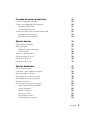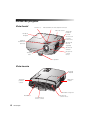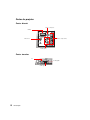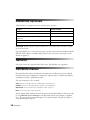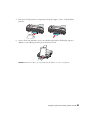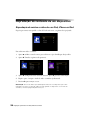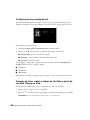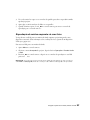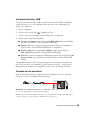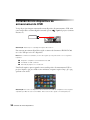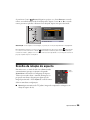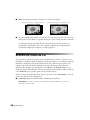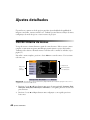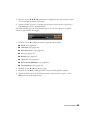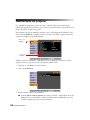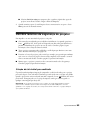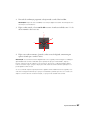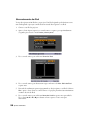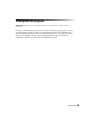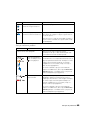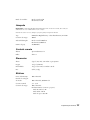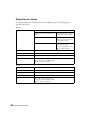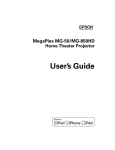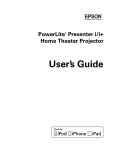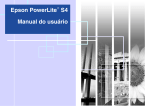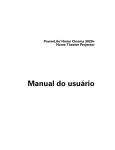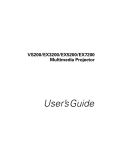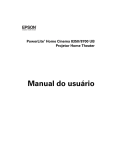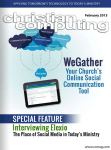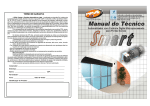Download Manual do Usuário - Epson America, Inc.
Transcript
® PowerLite Presenter i/i+ Projetor Home Theater Manual do usuário Conteúdo Introdução Partes do projetor Acessórios opcionais Garantia Uso deste manual Instalação do projetor Seleção do local de instalação Instalação do projetor Instalação das pilhas no controle remoto Como ligar e desligar o projetor Como ligar o projetor Como desligar o projetor Projeção a partir de um iPod, iPhone ou iPad 5 6 10 10 10 11 11 14 17 17 17 18 19 Conexão de um iPod ou iPhone 19 Conexão de um iPad 20 Verificação da luz do Dock 22 Remoção do iPod 23 Reprodução de conteúdo de um dispositivo 24 Reprodução de música e vídeo do seu iPod, iPhone ou iPad 24 Reprodução de música quando o projetor está em modo de espera 25 Controle da reprodução 25 Configuração da proteção de tela 26 Projeção de fotos, vídeos e vídeos do YouTube a partir do seu iPod, iPhone ou iPad 26 Reprodução de música enquanto vê suas fotos 27 2 Conteúdo Conexão de outros dispositivos Conexão de equipamento de vídeo Conexão a um equipamento de computador Instalação do driver USB Conexão de um microfone Conexão de um dispositivo de armazenamento USB Reprodução de um slideshow Personalização de um slideshow Ajustes básicos Posicionamento da imagem Ajuste da imagem Redimensionamento da imagem Foco da imagem Seleção da origem da imagem Escolha da relação de aspecto Escolha do modo de cor Escolha do modo de som Ajustes detalhados Uso do sistema de menus Como fazer o ajuste detalhado da imagem Ajuste dos parâmetros de sinal Personalização dos recursos do projetor Personalização da energia e da operação Restauração do projetor Uso dos recursos de segurança do projetor Criação da tela inicial personalizada Captura da imagem Bloqueio do projetor Proteção por senha Gerenciamento de iPod Uso do bloqueio de segurança 28 28 30 31 31 32 33 34 35 35 37 37 38 38 39 40 41 42 42 44 46 48 49 52 53 53 54 55 56 58 59 Conteúdo 3 Manutenção Limpeza da lente Limpeza do gabinete do projetor Limpeza e substituição do filtro de ar Troca da lâmpada Reinicialização do temporizador de uso da lâmpada Verificação do estado do projetor Armazenamento do projetor Transporte do projetor Solução de problemas O que fazer quando as luzes se acendem ou piscam Solução de problemas de imagem Solução de problemas do controle remoto Onde obter ajuda Especificações técnicas Gerais Lâmpada Controle remoto Dimensões Elétricas Ambientais Segurança Formatos de vídeo compatíveis Requisitos de sistema Avisos Informações importantes sobre segurança FCC Compliance Statement Certificado de garantia – projetores de vídeo 4 Conteúdo 60 60 61 61 63 65 66 66 67 68 68 71 74 75 76 76 77 77 77 77 79 79 79 82 83 83 86 87 Introdução O projetor PowerLite® Presenter i/Presenter i+ permite que desfrute de projeções com qualidade de cinema no ambiente relaxante de seu próprio lar. Projetado especialmente para uso como sistema de cinema em casa, ele oferece estes recursos incríveis: ■ Entrada (Dock) embutida que permite que você use iPods, iPhones ou iPads para exibir mídia e recarregá-los. ■ Resolução WXGA 720p nativa (Presenter i+) e 540p (Presenter i), e até 2800 lúmens (Presenter i+)/2200 lúmens (Presenter i) de brilho (saída de luz colorida) para imagens nítidas e incrivelmente detalhadas em qualquer tipo de iluminação ambiente. ■ Sistema de auto-íris que controla constantemente a saída de luz com base nos níveis de gama e de preto e branco do conteúdo projetado, para se obter imagens ajustadas com perfeição e pretos profundos. ■ Tecnologia 3LCD da Epson que garante qualidade de imagem mais confiável, maior relação de contraste e cores uniformes. ■ Porta HDMI® (High Definition Multimedia Interface®) para vídeo digital de qualidade superior, sem compressão. ■ Projeção em formato 16:9 verdadeiro (tela larga). ■ Sub-títulos (Presenter i+) ■ Configurações de instalação flexíveis, incluindo projeção frontal e montagem no teto, e também correção de efeito trapézio vertical automática. ■ Até sete (Presenter i+) ou cinco (Presenter i) modos de cor para otimizar rapidamente a visualização em ambientes com diferentes níveis de iluminação, e uma grande quantidade de ajustes personalizados de cor. Observação: As ilustrações neste manual mostram o PowerLite Presenter i+, mas as instruções são as mesmas para o Presenter i, a não ser que seja indicado do contrário. O termo “iPod” é usado neste manual para descrever um iPod, iPhone ou iPad, a menos que especificado o contrário. Introdução 5 Partes do projetor Vista frontal Anel de foco Barra deslizante de efeito trapézio horizontal Painel de controle Tampa das portas de conexão Tampa da lâmpada Anel de zoom (somente Presenter i+) Alavanca deslizante de A/V mute Abertura da trava de segurança Abertura do exaustor Receptor do controle remoto Tampa da lente Pé ajustável Vista traseira Receptor de Porta S-Vídeo Tampa das portas de conexão Porta PC Tampa da lâmpada Abertura do exaustor Entrada de energia CA Alto-falantes Dock para iPod, iPhone, ou iPad 6 Introdução Receptor do controle remoto Vista inferior Pé frontal ajustável Pontos de montagem do suporte Pés traseiros ajustáveis Painel de controle Indicadores luminosos de estado Sensor de luz Botão Ligar/Desligar Botão Source (origem) Botões de volume Luz do Dock Luz de energia Introdução 7 Portas do projetor Portas laterais Vídeo composto HDMI Vídeo componente Microfone Áudio (E/D) Portas traseiras PC USB TypeB USB TypeA 8 Introdução Controle remoto Botões Source Alterna entre os equipamentos conectados ao projetor. Botão Color Mode) Otimiza a projeção para ambientes com iluminação diferente. Botão Menu Exibe os menus do projetor. Botões de navegação do menu. Abaixa o volume. Botão Iluminação Ilumina os botões de controle de apresentação e de volume do controle remoto para facilitar a visualização. Botão de energia Liga/desliga o projetor. Botão Aspect Altera a relação de aspecto da imagem. Botão User Personalizável para abrir um menu usado com frequência. Transfere controle para o iPod quando conectado. Botão Esc Fecha o item de menu atual. Botão Enter Seleciona itens de menu ou abre o menu em linha. Controla a reprodução: Reproduzir/Pausar Voltar Avançar Aumenta o volume. Silenciar A/V Temporariamente liga e desliga imagens e áudio projetados. Introdução 9 Acessórios opcionais A Epson fornece os seguintes acessórios opcionais para o projetor: Produto Número da peça Lâmpada de substituição V13H010L67 Filtro de ar de substituição V13H134A37 ® Trava de segurança Kensington (dispositivo anti-roubo) ELPSL01 Câmera de documento EPSON DC-06 V12H321005 Montagem universal para instalação do projetor no teto ELPMBPJF Observação: Quando o projetor estiver montado no teto e a imagem estiver invertida, a entrada (dock) não funcionará. É possível adquirir esses e outros acessórios para o projetor através de uma revenda autorizada EPSON. Para localizar o revendedor mais próximo, entre em contato com a Epson, como descrito na página 75. Garantia Seu projetor vem com a garantia básica de dois anos. Para detalhes, veja a página 87. Uso deste manual Este manual contém todas as informações necessárias para a utilização do projetor, além de instruções básicas para configuração e manutenção, sugestões para a resolução de problemas, especificações técnicas e garantia do produto. Siga estas orientações ao ler o manual: Aviso: Devem ser obedecidas com cuidado para evitar ferimentos. Cuidado: Devem ser observados para evitar danos ao equipamento. Observação: Contém informações importantes sobre o projetor. Dica: Contém dicas úteis sobre a projeção. Precisa de mais ajuda? Desfrute do serviço de suporte automatizado da Epson 24 horas por dia no site global.latin.epson.com/Suporte (site disponível somente em português e espanhol). Use o site para acessar as perguntas frequentes ou outra informação a respeito do produto e enviar um email para a Epson. 10 Introdução Instalação do projetor Siga as instruções desta seção para escolher um local para o projetor e exibir imagens. Seleção do local de instalação É possível instalar o projetor para diversas configurações de projeção como ilustrado abaixo, assim como projeção frontal do teto. Para mais informações sobre instalação do projetor, consulte a página 14. Vista frontal Vista traseira Vista traseira do teto Aviso: Não conecte um iPod ao Dock no projetor quando ele estiver suspenso no teto. Tentar fazer isso pode fazer com que o iPod caia causando ferimento ou danos. Instalação do projetor 11 O ideal é colocar o projetor a uma altura tal que sua lente aponte para perto da parte superior ou inferior da tela, como indicado abaixo. Centro da lente Desvio: Distância do centro da lente à base da tela (ou o topo da tela, se suspenso no teto) Distância de projeção Centro da lente Distância de projeção O tamanho da imagem é determinado pela distância entre a lente do projetor e a tela. Dependendo das opções da sua exibição e de como o anel de zoom é utilizado, o tamanho real pode ser diferente. Utilize essas tabelas como um guia para o posicionamento do projetor: Relação de aspecto 16:9 12 Tamanho diagonal da imagem Distância de projeção Desvio 35 pol. (88,9 cm) 39 a 47,2 pol. (99 a 120 cm) 0,8 pol. (2 cm) 40 pol. (101,6 cm) 44,9 a 53,9 pol. (114 a 137 cm) 0,8 pol. (2 cm) 60 pol. (152,4 cm) 67,7 a 81,9 pol. (172 a 208 cm) 1,2 pol. (3 cm) 80 pol. (203,2 cm) 90,9 a 109,4 pol. (231 a 278 cm) 1,6 pol. (4 cm) 100 pol. (254 cm) 113,8 a 137 pol. (289 a 384 cm) 2 pol. (5 cm) Instalação do projetor Relação de aspecto 16:9 Tamanho diagonal da imagem Distância de projeção Desvio 120 pol. (305 cm) 137 a 164,6 pol. (348 a 418 cm) 2,8 pol. (7 cm) 150 pol. (381 cm) 171,3 a 205,9 pol. (435 a 523 cm) 3,1 pol. (8 cm) 200 pol. (508 cm) 229,1 a 275,2 pol. (582 a 699 cm) 4,3 pol. (11 cm) 310 pol. (787,4 cm) 335,5 a 426,8 pol. (903 a 1084 cm) 6,7 pol. (17 cm) Relação de aspecto 4:3 Tamanho diagonal da imagem Distância de projeção Desvio 30 pol. (76,2 cm) 37 a 44,5 pol. (94 a 113 cm) 1,6 pol. (4 cm) 40 pol. (101,6 cm) 49,6 a 59,8 pol. (126 a 152 cm) 2 pol. (5 cm) 60 pol. (152,4 cm) 74,8 a 90,2 pol. (190 a 229 cm) 3,1 pol. (8 cm) 80 pol. (203,2 cm) 100,4 a 120,5 pol. (255 a 306 cm) 4,3 pol. (11 cm) 100 pol. (254 cm) 125,6 a 150,8 pol. (319 a 383 cm) 5,5 pol. (14 cm) 120 pol. (305 cm) 150,8 a 181,5 pol. (383 a 461 cm) 6,3 pol. (16 cm) 150 pol. (381 cm) 189 a 227,2 pol. (480 a 577 cm) 7,9 pol. (20 cm) 200 pol. (508 cm) 252,4 a 303,1 pol. (641 a 770 cm) 10,6 pol. (27 cm) 280 pol. (711,2 cm) 353,5 a 424,8 pol. (898 a 1079 cm) 15 pol. (38 cm) Instalação do projetor 13 Relação de aspecto 16:10 Tamanho diagonal da imagem Distância de projeção Desvio 35 pol. (88,9 cm) 38,2 a 46,1 pol. (97 a 117 cm) 1,6 pol. (4 cm) 40 pol. (101,6 cm) 43,7 a 52,8 pol. (111 a 134 cm) 2 pol. (5 cm) 60 pol. (152,4 cm) 66,1 a 79,5 pol. (168 a 202 cm) 2,8 pol. (7 cm) 80 pol. (203,2 cm) 88,6 a 106,3 pol. (225 a 270 cm) 3,9 pol. (10 cm) 100 pol. (254 cm) 110,6 a 133,1 pol. (281 a 338 cm) 4,7 pol. (12 cm) 120 pol. (305 cm) 133,1 a 160,2 pol. (338 a 407 cm) 5,5 pol. (14 cm) 150 pol. (381 cm) 166,9 a 200,4 pol. (424 a 509 cm) 7,1 pol. (18 cm) 200 pol. (508 cm) 222,8 a 267,7 pol. (566 a 680 cm) 9,4 pol. (24 cm) 320 pol. (812,8 cm) 357,1 a 428,7 pol. (907 a 1089 cm) 15,4 pol. (39 cm) Instalação do projetor Para instalar o projetor, é necessário definir antes o local com base no tamanho de sua tela (tamanho máximo da diagonal da imagem). Use as tabelas na página 12 como guia para o posicionamento do projetor. Caso o projetor seja instalado no teto, será necessário utilizar o suporte de montagem do projetor. Veja a página 10 para mais informações sobre compra. Siga as instruções incluídas com o suporte para instalar o projetor. Aviso: Quando instalar ou ajustar o suporte para montagem no teto, não use adesivos para evitar que os parafusos se soltem e não use nenhum tipo de óleo ou lubrificante. Isso pode fazer com que o gabinete do projetor rache e o projetor pode cair, causando ferimentos graves e danificando o projetor. Observação: Quando o projetor estiver montado no teto e a imagem estiver invertida, a entrada (dock) não funcionará. 14 Instalação do projetor Caso o projetor seja instalado no teto, será necessário inverter a imagem para que apareça na orientação correta. Proceda da seguinte forma: 1. Ligue o projetor. 2. Pressione o botão Menu no controle remoto. 3. Abra o menu Avançado e selecione Projecção. 4. Selecione Frontal/Tecto. 5. Pressione o botão Menu quando terminar. Observação: Você também pode inverter a imagem se apertar o botão aproximadamente cinco segundos. silenciar A/V por Quando o projetor está montado no teto, os alto falantes direito e esquerdo ficam em lados opostos e a saída de estéreo é invertida. Para corrigir a saída de estéreo, inverta as entradas de áudio direita e esquerda do projetor. Instalação do projetor 15 As ilustrações a seguir mostram as dimensões do projetor: ) 1,3 pol. (3,4 cm) 11,5 pol. (29,2 cm) 4,8 pol. (12,1 cm) 3,6 pol. (9,2 cm) 13,4 pol. (33,97 cm) 1,2 pol. (3,1 cm) Profundidade 0,4 pol. (1 cm) 5 pol. (12,7 cm) 8,2 pol. (20,85 cm) 3,9 pol. (10 cm) 0,4 pol. (1 cm) 4,5 pol. (11,5 cm) 16 Instalação do projetor 3,4 pol. (8,5 cm) Instalação das pilhas no controle remoto O controle remoto utiliza duas pilhas AAA. Aviso: Mantenha as pilhas fora do alcance de crianças. Caso uma pilha seja engolida, procure ajuda médica imediatamente. 1. Solte a lingueta e levante a tampa. 2. Insira duas pilhas AAA novas como mostrado. 3. Insira a lingueta na tampa e pressione-a para baixo até que se encaixe no lugar. Aponte o controle remoto para a tela, ou para a frente ou parte traseira do projetor. Certifique-se de estar a menos de 9 m do projetor. Caso suspeite que as pilhas estejam fracas, aperte o botão reprodução não acenderem, troque as pilhas. de iluminação. Se os botões de Como ligar e desligar o projetor Como ligar o projetor 1. Deslize a alavanca deslizante A/V mute para abrir a tampa da lente. 2. Ligue todos os equipamentos conectados que deseja usar. 3. Pressione o botão Pde energia no controle remoto ou no projetor. Observação: Para evitar que crianças liguem o projetor, é possível usar a opção Bloqueio Parental. Veja a página 55 para mais detalhes. Se estiver usando o projetor a uma altitude superior a 1.500 metros, ative o Modo Alta Altitude para que o ventilador esfrie o projetor de maneira adequada devido à pressão do ar em altitudes elevadas. Veja a página 51 para mais detalhes. O projetor leva cerca de 30 segundos para aquecer e exibir uma imagem. Se não aparecer uma imagem, talvez seja necessário alterar a fonte da imagem, como descrito na página 38. Instalação do projetor 17 Aviso: Nunca olhe diretamente para a lente quando a lâmpada estiver acesa. A luz intensa pode causar danos aos olhos, sobretudo de crianças. Como desligar o projetor 1. Desligue todos os equipamentos conectados ao projetor. 2. Pressione o botão Pde energia no controle remoto ou no projetor. Cuidado: Desligue a unidade quando não estiver em uso para prolongar a vida útil do projetor. O uso contínuo 24 horas por dia poderá reduzir a vida útil geral do produto. 3. Se precisar mover o projetor, aguarde até que a luz Pde energia pare de piscar. Agora você pode desconectar o projetor. 18 Instalação do projetor Projeção a partir de um iPod, iPhone ou iPad O projetor possui uma entrada que permite que você conecte um iPod, iPhone ou iPad e carregue enquanto reproduz mídia armazenada no aparelho. Observação: O termo “iPod” é usado neste manual para descrever um iPod, iPhone ou iPad, a menos que especificado o contrário. Dica: Quando o seu iPod está conectado ao projetor, ele carrega quando o projetor está ligado, inclusive quando o projetor está em modo de espera. Conexão de um iPod ou iPhone 1. Remova qualquer capa de proteção do seu aparelho. 2. Para abrir o Dock, pressione-o até que ele clique, depois o solte. o Dock desliza para fora. 3. Segure o Dock com uma mão e com a outra conecte o aparelho alinhando-o com o conector do Dock e empurrando-o devagar para baixo como mostrado. Cuidado: Para prevenir danos, não faça muita força quando conectar o seu aparelho. Projeção a partir de um iPod, iPhone ou iPad 19 Conexão de um iPad Antes de conectar um iPad ao seu projetor, você pode encaixar o suporte para iPad incluído. Siga estes passos: Cuidado: Não remova o suporte do iPad depois de prendê-lo. Remover o suporte enfraquece o adesivo, tornando impossível que suporte o iPad se predê-lo novamente. 1. Remova qualquer capa de proteção do seu iPad. 2. Use um pano seco e sem fiapos para limpar a superfície do projetor onde o suporte do iPad será preso. 3. Remova fita do suporte do iPad para expor o adesivo. 4. Prenda o suporte como mostrado. 20 Projeção a partir de um iPod, iPhone ou iPad 5. Para ejetar o Dock, pressione-o até que faça um som de “clique” e solte-o. O Dock desliza para fora. 6. Segure o Dock com uma mão e com a outra deslize a parte inferior do iPad pelo suporte e empurre-o com cuidado para baixo para conectá-lo ao Dock. Cuidado: Para prevenir danos, não faça muita pressão quando conectar o seu aparelho. Projeção a partir de um iPod, iPhone ou iPad 21 Verificação da luz do Dock A luz do Dock acende quando o seu aparelho está conectado. Dica: Se a bateria do iPod estiver baixa, a luz do Dock pode não acender. Mantenha o aparelho conectado para que ele carregue. Quando a luz acender, você pode reproduzir conteúdo do aparelho. Luz Estado Condição Luz acesa O aparelho está conectado e você pode reproduzir o conteúdo dele. Luz piscando Há um erro de conexão com o aparelho. Desconecte o aparelho e tente conectar novamente. Observação: Quando você desliga o aparelho conectado, a luz do Dock também se apaga. 22 Projeção a partir de um iPod, iPhone ou iPad Remoção do iPod 1. Para remover o dispositivo, segure o Dock com uma mão e, com cuidado, puxe o dispositivo para cima. Observação: Você pode remover o seu aparelho com segurança sem antes ter que desligá-lo ou sem ter que desligar o projetor. 2. Para fechar a base do Dock, empurre-a para dentro até que se encaixe no lugar. Cuidado: Sempre feche o Dock quando não o estiver usando ou antes de transportar o projetor. Projeção a partir de um iPod, iPhone ou iPad 23 Reprodução de conteúdo de um dispositivo Reprodução de música e vídeo do seu iPod, iPhone ou iPad Depois que conectar seu aparelho e a luz do Dock estive acesa, a seguinte tela é projetada: Para selecionar vídeos ou música: 1. Aperte u ou d no controle remoto para selecionar o tipo de mídia que deseja exibir. 2. Aperte r. Uma das seguintes telas aparecerá: 3. Aperte u ou d para destacar um item de menu. Aperte r para fazer uma seleção. 4. Repita o passo 3 até que o título do vídeo ou música seja destacado. 5. Pressione r para começar a tocar. Observação: O menu de Vídeo reproduzirá apenas vídeos do seu dispositivo que foram importados ao iTunes. Se desejar exibir um vídeo gravado no dispositivo ou um vídeo do YouTube,® consulte a página 26 para instruções. 24 Projeção a partir de um iPod, iPhone ou iPad Reprodução de música quando o projetor está em modo de espera Você pode reproduzir música a partir dos alto-falantes do projetor sem ligar o projetor. Para reproduzir somente música a partir do seu aparelho, desligue o projetor e depois use o seu aparelho para selecionar música e controlar a reprodução. Observação: Você pode usar o controle remoto para controlar a reprodução de música neste modo. Não tem problema desconectar seu iPod do projetor durante a reprodução. Quando a sua música começar a tocar, o projetor exibirá qualquer imagem que a acompanhe (por ex: a capa de um álbum.) Levará aproximadamente 30 segundos para o projetor encontrar a imagem no seu aparelho e o funcionamento pode ficar indisponível durante este tempo. Se nenhuma imagem for encontrada, o projetor exibirá um ícone genérico. Observação: Se estiver projetando a partir de um iPod nano, a imagem não será exibida. Ícones genéricos serão exibidos no lugar dela. Controle da reprodução Use o controle remoto durante reprodução de áudio ou vídeo para controlar estas opções: Selecionar/Cancelar a função Shuffle Voltar a tela anterior Selecionar/Cancelar a função Repetir Pausar/Tocar Voltar ao início/ retroceder (manter premido) Próximo/Avançar rapidamente (manter premido) Observação: Se você tocar no iPod durante a reprodução, ele pode pausar. Projeção a partir de um iPod, iPhone ou iPad 25 Configuração da proteção de tela Após um determinado período de tempo, o projetor pode projetar uma proteção de tela enquanto toca música. Você pode configurar a proteção de tela e o tempo para ela acionar. Para configurar a proteção de tela: 1. Selecione Configuração > Proteção de Tela no menu do iPod. 2. Aperte o botão r. Selecione entre as seguintes opções de proteção de tela: ■ Desactivado: o protetor de tela não é ativado ■ Diálogo: o projetor exibirá a informação da música atual ■ Escurecer: a tela ficará preta Para configurar o tempo após o qual a proteção de tela inicia, selecione Configuração > Timeout. Selecione entre os seguintes tempos: ■ 5 minutos ■ 15 minutos ■ 30 minutos Para selecionar um tempo, destaque a opção e pressione o botão enter do controle remoto. Projeção de fotos, vídeos e vídeos do YouTube a partir do seu iPod, iPhone ou iPad Para projetar fotos, vídeos feitos com o seu dispositivo ou vídeos do YouTube: 1. Ligue o projetor e depois conecte seu aparelho. 2. Pressione no controle remoto para mudar o controle da reprodução para o aparelho. Observação: A tela fica preta até que aperte “play” no seu dispositivo. 26 Projeção a partir de um iPod, iPhone ou iPad 3. Use a tela sensível ao toque ou os controles do aparelho para achar e reproduzir a mídia que deseja projetar. 4. Aperte play ou inicie um show de slides no seu aparelho. 5. Quando terminar, aperte o botão reprodução para o controle remoto. no controle remoto para trocar o controle da Reprodução de música enquanto vê suas fotos Você pode usar seu iPod para tocar música de fundo enquanto projeta imagens de outro dispositivo conectado. (Para informação sobre a exibição de fotos a partir de um dispositivo USB, veja a página 32.) Para usar seu iPod para tocar música de fundo: 1. Aperte Menu no controle remoto. 2. Selecione o menu Avançado do projetor, depois selecione Operação > Entrada Audio > iPod. 3. Pressione no controle remoto e depois use os controles de reprodução no seu iPod para tocar música. Observação: Você não pode tocar música de fundo quando projetar através de uma conexão por cabo HDMI ou USB (TypeB). Áudio da conexão por cabo HDMI ou USB (TypeB) será reproduzido. Projeção a partir de um iPod, iPhone ou iPad 27 Conexão de outros dispositivos Conexão de equipamento de vídeo É possível conectar o projetor a muitos tipos de equipamentos de vídeo, como aparelho de Blu-ray Disc™/DVD, sintonizador digital, receptor de TV a cabo ou satélite, console de vídeo-game, filmadora ou câmera digital. Para obter detalhes sobre os formatos de vídeo compatíveis, veja a página 79. Nome da porta Cabo HDMI Use um cabo HDMI Porta do projetor : Componente Use um cabo de vídeo componente (com conectores tipo RCA) : Saída de vídeo Conecte o cabo às três portas de vídeo componente. Faça a conexão das cores correspondentes do cabo com as portas. Use um cabo de áudio Saída de áudio 28 Conexão de outros dispositivos Dica: Quando usar um cabo de áudio mini-pin estéreo RCA (E/D), certifique-se de que seja denominado como “Sem resistência.” Nome da porta Cabo Vídeo Use um cabo de vídeo RCA Porta do projetor : Saída de vídeo Use um cabo de áudio Saída de áudio Conexão de outros dispositivos 29 Conexão a um equipamento de computador Também é possível conectar o projetor a um computador de mesa ou laptop dos sistemas PC com Microsoft® Windows® ou sistemas Apple Mac com Mac OS X (consulte a seção “Requisitos de sistema” na página 82). Nome da porta do computador Cabo HDMI Use um cabo HDMI: DVI Use um cabo DVI para HDMI USB (Tipo A) Use um cabo USB Porta do projetor A primeira vez que conecta um cabo USB, o driver (EPSON USB Display) precisa ser instalado. Para mais informações, consulta a página 31. Observação: A porta USB (TypeB) no Presenter i é somente para uso de manutenção. VGA 30 Utilize um cabo de monitor Mini D-sub de 15 pinos para conectar a uma porta RGB (monitor) do computador Conexão de outros dispositivos Instalação do driver USB Você pode enviar sinais de vídeo e áudio ao projetor através da porta USB do computador (somente Presenter i+) se o seu computador estiver de acordo com os requerimentos de sistema (veja a página 82). 1. Ligue o computador. 2. Conecte o cabo à porta USB TypeB do projetor. 3. Conecte a outra ponta a qualquer porta USB disponível no computador. 4. Execute um dos seguintes procedimentos: ■ Windows 7/ Windows Vista®: Selecione Run EMP_UDSE.exe na caixa de diálogo que aparece para instalar o software EPSON USB Display. ■ Windows XP: Espere até que mensagens apareçam na tela do seu computador e o projetor instale o software EPSON USB Display no computador ■ Windows 2000: Selecione Computer, EPSON_PJ_UD e depois clique em EMP_UDSE.EXE para instalar o software EPSON USB Display. ■ Mac OS X: A pasta de configuração USB Display aparece na sua tela. Selecione USB Display Installer e siga as instruções na tela para instalar o software EPSON USB Display. Siga quaisquer instruções na tela. Você precisa instalar este software apenas na primeira vez que conectar seu projetor ao computador via USB. Uma vez conectado, o projetor exibe a imagem da área de trabalho do seu computador e emite som, se sua mídia possuir áudio. Conexão de um microfone Áudio de um microfone pode ser emitido através dos alto-falantes do projetor. Para usar o microfone, conecte-o à porta Mic na lateral do projetor. . Observação: Defina Alimentação Plug-in como Activado quando usar um microfone ou microfone condensador que suporte alimentação plug-in. Abaixar o valor do Volume Entrada de Mic torna o nível de entrada de áudio de outros dispositivos mais alto. Aumentar o valor do Nível de entrada de mic o torna menor. Conexão de outros dispositivos 31 Conexão de um dispositivo de armazenamento USB Você pode projetar imagens armazenadas em um dispositivo de armazenamento USB, assim como um pen drive ou câmera digital conectando à porta TypeA do projetor (somente Presenter i+). Porta USB TypeA Observação: Esta função só está disponível para o Presenter i+. Para conectar uma câmera digital, disco rígido ou câmera de documentos EPSON DC-06, use o cabo USB que veio com o dispositivo. Dica: Para os melhores resultados, use um disco rígido que esteja de acordo com os seguintes requisitos: ■ Dispositivo compatível com armazenamento USB ■ Formatado em FAT ou FAT32 ■ Alimentação própria com conexão CA Uma lista de arquivos aparece quando conecta seu dispositivo de armazenamento USB ao projetor. Arquivos .jpeg são exibidos como miniaturas, enquanto arquivos .bmp, .gif e .png aparecem como ícones. Observação: Nem todos os dispositivos de armazenamento USB são compatíveis. Discos-rígidos suportados por Bus não são recomendados. Evite usar um disco rígido com muitas partições. 32 Conexão de outros dispositivos Tipos de arquivos suportados Tipo de arquivo (extensão) Observações .jpg Imagens com uma resolução de até 8192 × 8192 podem ser projetadas. Os seguintes JPEGs não podem ser projetados: Formatos coloridos CMYK Formatos progressivos .bmp Imagens com uma resolução de até 1200 × 800 podem ser projetadas. .gif GIFs animados não podem ser projetados. .png Reprodução de um slideshow Imagens armazenadas em um dispositivo de armazenamento USB podem ser exibidas em um slideshow. Para reproduzir um slideshow: 1. Mova o cursor usando u, d, l ou r no controle remoto para selecionar uma pasta ou arquivo de imagem. 2. Pressione o botão enter para selecionar uma pasta ou arquivo de imagem que deseja projetar. 3. Use o cursor para marcar Slideshow e pressione o botão enter para começar a projetar. Voltar ao topo Página anterior Selecionar drive Pasta Cursor Arquivo Barra de navegação Próxima página Slideshow Conexão de outros dispositivos 33 Quando o último arquivo da pasta ou da lista de arquivos for projetado, o slideshow termina e a lista de arquivos será automaticamente exibida novamente. Para repetir o slideshow, selecione Opção e coloque a Execução contínua como Activado. Para girar a imagem enquanto o slideshow está tocando, pressione u ou d. Para pular ou voltar a uma página anterior, pressione l ou r. Para mais informações sobre configurações do slideshow, consulte a página 34. Cuidado: Não remova o dispositivo de armazenamento USB enquanto ele estiver em uso. Desligue o projetor antes de remover o dispositivo de armazenamento USB. Personalização de um slideshow Para configurar as opções de slideshow: 1. Clique no botão Opção na lista de arquivo. A seguinte tela aparece: 2. Use os botões u, d, l ou r no controle remoto para mover o cursor para a opção que deseja mudar e aperte enter. Configuração Descrição Ordem de visualização Determina como os arquivos serão exibido (ex.: em ordem crescente ou decrescente) Ordem Determina como os arquivos serão organizados (ex.: por ordem de nome ou de data) Execução contínua Ativada: Depois que o último arquivo é projetado, o slideshow se repete Desativada: Depois que o último arquivo é projetado, retorna à lista de arquivos Tempo comutação ecrã Por quanto tempo as imagens serão exibidas (entre 1 e 60 segundos) Efeito Efeito de tela quando muda os slides 3. Selecione OK e aperte enter para aplicar a configuração. 34 Conexão de outros dispositivos Ajustes básicos Siga as instruções neste capítulo para fazer ajustes básicos à forma, tamanho, cor e qualidade da imagem. Para mais ajustes, veja a seção “Ajustes detalhados” na página 42. Posicionamento da imagem Se precisar elevar o projetor para ficar mais alto na tela, aperte o botão de liberação do pé para levantar o projetor até que a imagem fique na altura desejada. Para ajustar a inclinação horizontal, estenda ou retraia os pés ajustáveis traseiros. Ajustes básicos 35 Você pode posicionar o projetor ao lado da tela se houver pouco espaço. Se a imagem não estiver centralizada na tela, utilize a barra deslizante de efeito trapézio horizontal para ajustar sua posição. O projetor possui correção de feito trapézio vertical automático e deve se ajustar automaticamente. 36 Ajustes básicos Ajuste da imagem Você pode ajustar a imagem usando o anel de zoom no topo do projetor. Redimensionamento da imagem Presenter i+: Você pode ajustar o tamanho da imagem se girar o anel de zoom do projetor. Anel de zoom Presenter i: Você pode ajustar a configuração de Zoom se apertar o botão Menu no controle remoto e usar os botões u ou d para selecionar o menu Definição. Para mais informação, consulte a página 48. Ajustes básicos 37 Foco da imagem Você pode focar a imagem usando o anel de foco. Anel de foco Para mais informações sobre ajuste da imagem, consulte a página 35. Seleção da origem da imagem O botão Source (origem) no projetor e no controle remoto permite alternar entre imagens de vários equipamentos conectados ao projetor, como aparelhos de Blu-ray Disc/DVD, receptores de TV a cabo ou satélite, ou consoles de vídeo-game. Aperte o botão Source no controle remoto para ver uma lista de fontes disponíveis. O projetor procurará pela fonte automaticamente a primeira vez que apertar o botão. Aperte o botão u ou d para navegar pela lista e destacar a fonte desejada. Aperte o botão enter para selecioná-la. 38 Ajustes básicos Se pressionar o botão Source (Origem) no projetor ou o botão Source no controle remoto, será exibida uma lista das fontes disponíveis. Aperte o botão u ou d no controle remoto para mover pela lista e destacar a fonte desejada. Aperte enter para selecioná-la. Observação: Se não aparecer uma imagem, veja a seção “Solução de problemas” na página 68. Para desativar a imagem e escurecer a tela temporariamente, pressione o botão Silenciar A/V no controle remoto. Pressione o botão Silenciar A/V novamente para retornar à visualização normal. No entanto, qualquer som ou vídeo continua a ser reproduzido e você não pode retornar à projeção a partir do ponto onde parou. Escolha da relação de aspecto Em muitos casos, os sinais de vídeo são redimensionados automaticamente para que se ajustem à tela quando Automático é selecionado na configuração de Aspecto. Talvez seja necessário alterar o tamanho da imagem (ou proporção entre altura e largura) para alguns tipos de imagem pressionando o botão Aspect do controle remoto. Botão Aspect Selecione uma destas configurações: ■ Normal para transmissões de TV padrão, imagens de computador ou imagens com relação de aspecto de 4:3. Ajustes básicos 39 ■ Zoom para imagens gravadas no formato 16:9 (wide-screen [largo]). Imagem 4:3 usando a configuração Normal ■ Imagem 16:9 usando a configuração Zoom 16:9 para expandir uma imagem 4:3 para 16:9, de modo que preencha a tela inteira. Isto estica apenas os lados direito e esquerdo da imagem; a parte central permanece inalterada. Se exibir uma imagem 4:3 usando Zoom, as partes de cima e de baixo poderão ser cortadas. Para mais detalhes sobre como o projetor redimensiona a imagem quando escolhe uma configuração de Aspecto, consulte a página 79. Escolha do modo de cor É possível alterar o Modo de cor para ajustar automaticamente o brilho, o contraste e a cor, permitindo a otimização rápida da imagem projetada para ambientes com diferentes níveis de iluminação. Também é possível selecionar um modo de cor diferente para cada fonte de entrada, o que é útil caso sejam visualizados vários tipos de imagens a partir de fontes diferentes. (Por exemplo, é possível definir a fonte HDMI como Sala de estar caso seja usada para assistir a filmes durante o dia com as persianas da sala fechadas e definir a fonte PC como Dinâmico para jogar vídeo-game com as persianas abertas.) Selecione a fonte de imagem que deseja ajustar e pressione o botão Color Mode no controle remoto. Escolha entre estas configurações: ■ Automático ajusta-se automaticamente à iluminação do ambiente. Observação: Não cubra o sensor de luz na parte de cima da unidade ou o modo de cor Automático não funcionará. 40 Ajustes básicos ■ Dinâmico para projetar a imagem com maior brilho possível. ■ Sala de estar para assistir a programas de TV Botão Color Mode durante o dia. ■ Cinema para ver filmes em um ambiente pouco iluminado. ■ Jogo para jogar vídeo-games em uma sala clara. ■ Apresentação (Presenter i+) para fazer apresentações usando cor em uma sala clara. ■ Quadro preto (Presenter i+) permite que você projete em um quadro-negro (verde) e mantém uma cor com aparência natural. Observação: O Presenter i+ possui o Modo Particular e o Modo Empresa que contêm opções diferentes de modo de cor. Como padrão, o projetor está no Modo Particular. Para alternar entre os dois, mantenha pressionado o botão Modo de cor por cinco segundos, ou até você ver Modo Particular ou Modo Empresa aparecer no canto superior direito da tela de projeção. Escolha do modo de som Você pode mudar o modo de som para melhorar o som para sua mídia. Para mudar o modo de som, pressione o botão Menu no controle remoto e selecione Definição > Modo de Som. Modo Descrição Padrão Emite som com uma qualidade padrão. Voz Torna vozes e diálogo mais fáceis de serem ouvidos. Música Clareia sons graves e agudos. Filme Enfatiza sons graves e agudos. Ajustes básicos 41 Ajustes detalhados É possível usar os menus na tela do projetor para fazer ajustes detalhados da qualidade da imagem, como brilho, contraste, nitidez e cor. Também é possível alterar a exibição do menu, configurações do modo de repouso e outros recursos do projetor. Uso do sistema de menus Você pode acessar o sistema de menus a partir do controle remoto. Pode-se acessar o menu completo ou um menu em apenas uma linha que permite ajustar as opções selecionadas. Também pode-se alterar o idioma do menu e controlar como os menus são exibidos (veja a página 51). Para exibir o menu completo, pressione o botão Menu no controle remoto. Você verá uma tela como esta: Opções do menu principal Configurações disponíveis para o menu destacado Observação: Você pode ver opções diferentes, dependendo do modelo do projetor e de como o equipamento está conectado a ele. 1. Pressione o botão u ou d para destacar uma opção do menu principal (Imagem, Sinal, Definição, Avançado, Informação ou Reiniciar) e, em seguida, pressione o botão enter para selecionar. 2. Pressione o botão u ou d para destacar uma configuração e, em seguida, pressione o botão enter. 42 Ajustes detalhados 3. Pressione o botão u, d, l, ou r para alterar as configurações caso seja necessário. Aperte o botão enter para confirmar a sua seleção. 4. Quando concluir, pressione o botão Esc para retornar ao menu anterior ou pressione o botão Menu para sair do sistema de menus. Para exibir uma das opções do menu em linha, aperte o botão enter. Aparecerá a seguinte exibição na parte inferior da imagem: 1. Pressione o botão u ou d para selecionar a opção que deseja ajustar: ■ Brilho (veja a página 44) ■ Contraste (veja a página 44) ■ Saturação da cor (veja a página 45) ■ Cor (veja a página 45) ■ Nitidez (veja a página 45) ■ Temp. cor (veja a página 45) ■ Ajuste de cor (RGBCMY) (veja a página 45) ■ Íris Automática (veja a página 45) 2. Pressione o botão l ou r para ajustar a opção. 3. Pressione o botão Menu ou Esc para fechar o menu em linha quando terminar. 4. Quando terminar, aperte o botão Esc para voltar ao menu anterior ou aperte o botão Menu para sair do sistema de menus. Ajustes detalhados 43 Como fazer o ajuste detalhado da imagem É possível usar o menu Imagem para ajustar os parâmetros brilho, nitidez, cor, matiz, contraste e Íris Automática. 1. Pressione o botão Menu no controle remoto ou no projetor e selecione o menu Imagem. Uma tela similar às telas a seguir é apresentada: Computador/Vídeo RGB Vídeo componente/ Vídeo composto Observação: Se estiver usando a porta HDMI, você vê o menu na esquerda se o sinal for vídeo RGB digital, ou o menu na direita se o sinal for vídeo componente. 2. Ajuste as opções desejadas, conforme necessário. Observação: Os parâmetros disponíveis poderão variar de acordo com a fonte de entrada selecionada. O parâmetro Brilho altera a opacidade da tela de LCD do projetor. Também é possível alterar o brilho da lâmpada. Selecione Consumo de Energia no menu Definição e, em seguida, escolha Normal ou ECO (a configuração padrão é Normal). ■ Modo cor Permite ajustar rapidamente a cor e o brilho para vários ambientes. É possível salvar uma configuração diferente para cada fonte. Consulte a página 40 para obter uma descrição sobre cada modo de cor. ■ Brilho Clareia ou escurece toda a imagem. ■ Contraste Ajusta a diferença entre áreas claras e escuras. 44 Ajustes detalhados ■ Saturação da cor Ajusta a profundidade de cores da imagem. ■ Cor Ajusta o equilíbrio dos tons de verde a magenta da imagem. ■ Nitidez Ajusta a nitidez da imagem. ■ Temp. cor Define a temperatura das cores da imagem. Selecione Elevada para tornar a imagem mais azulada ou Baixa para torná-la avermelhada (a configuração padrão é Médio). ■ Ajuste de cor Ajusta os valores de cor. Selecione Vermelho, Verde e Azul para ajustar matizes e valores de saturação de vermelho, verde e azul. ■ Íris Automática Ajusta automaticamente a luminosidade da projeção de acordo com o brilho da imagem. 3. Pressione o botão Esc para voltar ao menu anterior u Menu para fechar o menu em linha quando terminar. Ajustes detalhados 45 Ajuste dos parâmetros de sinal Embora o projetor normalmente detecte e otimize automaticamente o sinal de entrada, é possível usar o menu Sinal para efetuar ajustes manuais. Além de modificar a posição da imagem projetada, é possível corrigir a sincronização de imagens de computador ou alterar a relação de aspecto. 1. Pressione o botão Menu e selecione o menu Sinal. Uma tela parecida como uma das abaixo é apresentada. (Os parâmetros poderão variar dependendo da fonte da projeção.) Computador/Vídeo RGB Vídeo componente Vídeo composto HDMI 2. Ajuste as opções desejadas, conforme necessário: ■ Resolução Defina como Automático para que o projetor identifique a resolução do sinal de entrada automaticamente. Se necessário, selecione Largo (para imagens panorâmicas) ou Normal (para imagens com relação de aspecto 4:3). ■ Redução ruído Reduz a tremulação de sinais progressivos de imagem. Esta opção pode ser configurada como Desactivado, NR1 e NR2. ■ Sinal Vídeo Define o sinal de entrada de vídeo. Para uma lista de formatos de vídeo compatíveis, veja a página 79. 46 Ajustes detalhados ■ Limite de vídeo HDMI Quando conectar à porta de entrada HDMI, defina a faixa de vídeo do projetor igual ao parâmetro da faixa de vídeo do dispositivo. Observação: A configuração do alcance do vídeo HDMI não pode ser feita para sinais digitais RGB. ■ Progressivo Para vídeo composto, vídeo componente e apenas certos sinais da porta HDMI. Ative este parâmetro para converter sinais entrelaçados em sinais progressivos (melhor para imagens em movimento). Configure o parâmetro como Desactivado para imagens estáticas. Observação: Você pode ajustar o parâmetro Progressivo para sinais da porta de entrada HDMI (excluindo RGB digital) ou vídeo componente apenas quando sinais 480i/576i/1080i estão sendo recebidos. ■ Aspecto Define a relação de aspecto da imagem (proporção entre largura e altura). Consulte a página 38 para obter mais informações. ■ Overscan Esta configuração permite a visualização das bordas da imagem que não são normalmente visíveis. Para formatos de vídeo componente, as opções são Desactivado, 4% e 8%. Para entrada HDMI, as opções são Automático, Desactivado, 4% e 8%. 3. Pressione o botão Esc para voltar ao menu anterior u Menu para fechar o menu em linha quando terminar. Ajustes detalhados 47 Personalização dos recursos do projetor É possível usar o menu Definição para bloquear os botões no projetor, ajustar o volume de áudio e personalizar vários outros recursos. ■ Keystone Ajusta a forma da imagem depois que o projetor foi inclinado para cima ou para baixo. Se perceber linhas ou bordas serrilhadas depois do ajuste, diminua a configuração Nitidez (consulte a página 45). V-Keystone auto. Compensa automaticamente a distorção vertical de efeito trapézio quando o projetor é inclinado para cima ou para baixo. Este recurso só está disponível quando o projetor está configurado para projeção frontal (habilitado como padrão). Corrector H-Keystone Ativa ou desativa o ajuste de distorção horizontal de efeito trapézio. Se estiver desativado, o ajuste deslizante de efeito trapézio horizontal não funcionará e uma mensagem aparecerá na tela avisando que esta função está indisponível. ■ Zoom (somente Presenter i) Ajusta o tamanho da imagem mudando os valores de Wide e Tele. O padrão da imagem é originalmente o tamanho mais largo de imagem. ■ Bloqueio Parental Permite o bloqueio do botão de energia Pno painel de controle do projetor para dificultar que uma criança ligue o projetor. Consulte a página 55 para obter mais informações. ■ Bloqueio operação Permite desativar todos os botões do projetor ou, se preferir, todos os botões com exceção do botão de energia P. Consulte a página 55 para obter mais informações. 48 Ajustes detalhados ■ Consumo de Energia Permite selecionar entre dois níveis de brilho. A configuração ECO reduz o consumo de energia e o ruído do projetor e estende a vida útil da lâmpada. ■ Modo de Som Selecione Padrão, Voz, Música ou Filme para melhorar o som para o conteúdo sendo reproduzido. Consulte a página 41 para obter mais informações. ■ Volume Aumenta ou diminui o volume dos alto-falantes do projetor. O volume varia entre 0 e 40 com 20 como sua configuração padrão. ■ Volume Entrada Mic Determina o volume de entrada do microfone. O nível de entrada varia entre 0 e 5 com 3 como sua configuração padrão. ■ Botão Usuário Permite que designe um dos seguintes itens de menu para o Botão Usuário: Consumo de Energia, Informação, Progressivo, Sub-título (Presenter i+), Resolução ou Volume Entrada Mic. Quando aperta o botão, a janela de seleção/ajuste do item de menu selecionado é exibida, permitindo que faça configurações/ajustes para função de um toque. ■ Reiniciar Retorna as configurações do menu Definição aos seus valores padrão. Personalização da energia e da operação É possível usar o menu Avançado para personalizar a forma como o projetor apresenta imagens, ativar o ajustes Direct Power On e Sub-título, ligar ou desligar o modo de repouso e personalizar outras operações do projetor. Ajustes detalhados 49 ■ Visor Mensagem: Permite ativar ou desativar as mensagens na tela. Visualizar fundo: Define o plano de fundo como Preto, Azul ou Logo quando não há nenhum sinal disponível. Ecrã inicial: Ativa ou desativa a exibição da tela inicial (Logotipo do usuário) quando se liga o projetor. A/V mute: Define o plano de fundo como Branco (padrão), Preto, Azul ou Logo A/V mute (silenciar A/V). quando se pressiona o botão ■ Sub-título Permite que você veja sub-títulos em programas que os oferecem. Esta função só está disponível para fontes de vídeo composto (Presenter i+). ■ Logótipo utilizador Crie uma tela inicial personalizada, como descrito na página 53. ■ Projecção Selecione Frontal (para projeção na frente de uma tela), Frontal/Tecto (quando o projetor estiver montado de cabeça para baixo, no teto), Posterior (para retroprojeção em uma tela transparente) ou Posterior/Tecto (para retroprojeção em uma tela transparente, quando o projetor está montado de cabeça para baixo, no teto). Observação: Quando um iPod estiver conectado, esta configuração fica inacessível e travada como “Frontal”. Para mudar essa configuração, primeiro saia do menu e remova o iPod do Dock. Se apertar e segurar o botão Silenciar A/V no controle remoto durante aproximadamente cinco segundos, o projetor alterna entre Frontal e Frontal/Tecto ou Posterior e Posterior/Tecto. ■ Operação Direct Power On: Ative este parâmetro se desejar que o projetor inicie quando o cabo de alimentação estiver conectado (sem pressionar o botão de energia P). Observação: Se o parâmetro Direct Power On estiver ativado, o cabo de alimentação estiver conectado e ocorrer uma queda de energia, o projetor iniciará quando a energia for restaurada. Modo Repouso: Desliga o projetor automaticamente se ele ficar inativo e nenhum sinal for recebido por 5, 10 ou 30 minutos (você pode ajustar o tempo no menu Modo Repouso). Tempor. tampa lente: Ativada por padrão, esta opção permite que o projetor desligue automaticamente quando a tampa deslizante de A/V mute (silenciar A/V) fica fechada por mais de 30 minutos. 50 Ajustes detalhados Modo Alta Altitude: Ative esta opção quando usar o projetor em uma altitude superior a 1.500 metros para garantir que a temperatura interna do projetor seja regulada corretamente. Desative esta função para elevações menores. Observação: Não use o projetor em altitudes superiores a 2.286 metros. Iluminação: Desative esta configuração para apagar o botão de energia P do projetor e a luz P de energia. Use esta configuração se achar que as luzes atrapalham em uma sala escura. ■ Microfone Pronto Selecione Activado para permitir que o projetor use um microfone quando estiver em modo de espera. ■ Alimentação Plug-in Selecione Activado quando um microfone compatível com alimentação plug-in estiver conectado. ■ Idioma Selecione um idioma a ser utilizado nos menus do projetor. Aperte o botão Menu para acessar o sistema de menus do projetor. Selecione o menu Extended (Avançado) e aperte o botão Enter, depois selecione Language (Idioma) e aperte o botão Enter. Por fim, selecione o seu idioma e aperte Enter. ■ Reiniciar Retorna os itens no menu Avançado às configurações de fábrica (com exceção de Logótipo utilizador e Língua). Ajustes detalhados 51 Restauração do projetor Se a qualidade da imagem não estiver conforme o esperado, talvez uma ou mais opções tenham sido ajustadas incorretamente. Se necessário, é possível restaurar as opções de volta aos padrões de fábrica (originais) do projetor. Para restaurar as opções em um menu específico (como o menu Imagem ou Definição), abra o menu, selecione Reiniciar e confirme o que for necessário. O exemplo a seguir mostra como restaurar as configurações do menu Imagem: Abra o menu Imagem . . . e selecione Reiniciar Também é possível reinicializar o temporizador de uso da lâmpada ou restaurar os valores originais de todas as opções do projetor. Proceda da seguinte forma: 1. Pressione o botão Menu no controle remoto. 2. Abra o menu Reiniciar. 3. Execute um dos seguintes procedimentos: ■ 52 Selecione Reinic. Horas Lâmpada para apagar e reiniciar o temporizador de uso da lâmpada. Deve-se reinicializá-lo somente ao instalar uma nova lâmpada no projetor. Consulte a página 65 para obter mais informações. Ajustes detalhados ■ Selecione Reiniciar tudo para recuperar todos os padrões originais das opções do projetor (exceto Botão Usuário, Língua e Horas da lâmpada). 4. Quando terminar, aperte o botão Esc para voltar ao menu anterior ou aperte o botão Menu para sair do sistema de menus. Uso dos recursos de segurança do projetor Para impedir o uso não autorizado do projetor, você pode: ■ Criar uma tela personalizada que será exibida na inicialização e/ou quando pressionar o botão Silenciar A/V. A tela pode ser bloqueada com uma senha para inibir furtos e permitir a identificação do projetor em caso de roubo. Consulte a página 53 para informação sobre a criação de uma tela inicial. ■ Trave o projetor com uma senha ou habilite o seu iPod para que funcione como uma chave. Para mais informações, veja página 56. ■ Desativar os botões do projetor; pode ser útil, por exemplo, para garantir que nenhuma ação ocorra se os botões do projetor forem tocados enquanto estiver usando o controle remoto em uma sala de aula. Consulte a página 55 para mais informação. ■ Manter seguro o projetor e prevenir roubos com um sistema de cabo de segurança. Consulte a página 58 para mais informação. Criação da tela inicial personalizada É possível transferir qualquer imagem do computador ou da fonte de vídeo para o projetor para usá-la, depois, como tela inicial. Também é possível usá-la como a tela que será exibida quando o projetor não estiver recebendo um sinal ou quando o botão Silenciar A/V estiver pressionado. A imagem pode ser o logotipo da empresa, um slogan, uma fotografia ou qualquer outra imagem que deseje usar. Observação: A escolha de uma imagem como logotipo do usuário apaga qualquer imagem anteriormente utilizada. É possível salvar uma imagem de até 300 × 400 pixels. Uma vez guardado o novo logotipo do usuário, não será possível utilizar novamente o logotipo da Epson que é padrão de fábrica. Ajustes detalhados 53 Captura da imagem Comece exibindo a imagem que deseja usar de um computador ou de uma fonte de vídeo, como um reprodutor de DVD ou câmera digital. Em seguida, proceda da seguinte forma para capturar a imagem e transferi-la para o projetor: 1. Pressione o botão Menu no controle remoto, destaque o menu Avançado e pressione enter. 2. Selecione Logótipo utilizador e pressione o botão enter. 3. Quando vir a mensagem Aceita a imagem actual como logo do utilizador?, selecione Sim e pressione o botão enter. O equipamento apresentará uma caixa de seleção sobre a imagem. 4. Use os botões u, d, l ou r para selecionar a área da imagem que deseja usar. Depois aperte o botão enter. 5. Quando a mensagem Deseja seleccionar esta imagem? for exibida, selecione Sim e pressione o botão enter. 6. Use os botões u, d, l ou r para selecionar um fator de zoom (tamanho da exibição) e aperte o botão enter. 7. Quando a mensagem Deseja guardar a imagem como logo do utilizador? for exibida, selecione Sim e pressione o botão enter. O logotipo demorará alguns minutos para ser gravado. Não use o projetor, o controle remoto ou a fonte de vídeo enquanto o logotipo estiver sendo gravado. 8. Quando a mensagem Terminado for exibida, pressione Menu ou Esc para sair. 54 Ajustes detalhados Definir quando exibir a imagem Depois que a imagem é gravada, será possível exibi-la na tela inicial, na tela exibida quando não há sinal ou na tela que o equipamento mostra quando se pressiona o botão Silenciar A/V. 1. Pressione o botão Menu no controle remoto, destaque o menu Avançado e pressione o botão enter. 2. Selecione Visor e pressione o botão enter. 3. Escolha entre as seguintes opções de exibição: ■ Selecione Visualizar fundo como opção para o parâmetro Logo para que sua imagem seja exibida quando não há sinal. ■ Defina Ecrã inicial como Activado para exibir a imagem durante o aquecimento do projetor. ■ Selecione A/V Mute como opção de Logo para exibir sua imagem quando o botão Silenciar A/V mute for pressionado. 4. Quando concluir a configuração, pressione Menu ou Esc para sair. Bloqueio do projetor O projetor inclui duas configurações de bloqueio que evitam que a imagem seja alterada acidentalmente após ser ajustada e impedem que o projetor seja ligado por crianças sem a supervisão de adultos. Para acessar as configurações de bloqueio, siga estas etapas: 1. Pressione o botão Menu no controle remoto. 2. Utilize os botões de navegação dos menus para abrir o menu Definição. 3. Escolha entre as seguintes opções: ■ Bloqueio Parental para desativar o botão P de energia no painel de controle do projetor, desde que não seja pressionado por cerca de três segundos. (É possível usar o botão P de energia para desligar o projetor, no entanto.) Como ainda é possível usar o controle remoto para ligar o projetor, pode ser necessário mantê-lo longe do alcance de crianças. ■ Bloqueio operação para desativar todos os botões do painel de controle do projetor. Uma mensagem aparece na tela sempre que um botão for pressionado quando o bloqueio de operação estiver ativado. Para operar o projetor, deve-se usar o controle remoto. Ajustes detalhados 55 4. Pressione Menu para sair do sistema de menus. Se você ativou a opção Bloqueio operação, os botões de projetor ficarão travados. Caso tenha ativado o Bloqueio Parental, desligue o projetor e deixe-o esfriar. O Bloqueio parental começa a funcionar após o período de resfriamento. Proteção por senha A opção de proteção por senha pode ser usada para prevenir roubo ou uso não-autorizado do seu projetor em casa, no trabalho ou na escola. Para acessar a função de proteção por senha, aperte o botão Aspect (aspecto) no controle remoto e segure-o por aproximadamente 5 segundos. Selecione entre estas opções: ■ Protecção da ligação Coloque como Activado para que peça a senha quando iniciar a projeção depois de conectar o cabo de eletricidade à tomada elétrica. (A opção Direct Power On deve estar ativada; veja a página 50.) ■ Protec. logó. util. Coloque como Activado para que não seja possível mudar o logotipo do usuário. Para mudar a configuração Protec. logó. util., você precisa digitar a senha. ■ Proteção do iPod Coloque como Activado para usar um iPod para destravar o projetor ao invés de usar uma senha. Quando um iPod registrado é conectado ao projetor, você não precisa digitar a senha, mesmo que Protecção da ligação esteja configurado como Activado. Para informação sobre como registrar o seu iPod, veja a página 58. Para mudar a sua senha: 1. Use o controle remoto para selecionar Palavra-passe e aperte o botão enter. Observação: A senha padrão de fábrica é “0000”. 56 Ajustes detalhados 2. Uma tela de confirmação perguntará se deseja mudar a senha. Selecione Sim. Observação: Depois de selecionar Sim, você terá que digitar uma senha. A senha pode ser a mesma que a senha anterior. 3. Digite a senha usando os botões u, d, l, r ou enter. A senha será exibida como ****. Os valores numéricos dos botões são: 1 0 4 2 3 4. Digite a sua senha novamente. Quando a senha correta for digitada, uma mensagem aparece avisando que a senha foi aceita. Observação: Se a senha incorreta for digitada três vezes seguidas, uma mensagem é exibida por aproximadamente 5 minutos indicando que a operação do projetor será travada e, depois, o projetor entra em modo de espera. Se isso acontecer, desconecte o cabo da tomada e depois volte a conectá-lo e ligue o projetor. O projetor exibe a tela de senha novamente para que você possa digitar a senha correta. Se você continuar a repetir a operação acima e digitar a senha errada trinta vezes seguidas, você verá uma mensagem indicando que o projetor será travado e pedindo que entre em contato com a Epson conforme descrito na documentação, e o projetor não aceitará mais senhas. Ajustes detalhados 57 Gerenciamento de iPod Você pode registrar até 10 iPods no seu projetor. Um iPod registrado pode funcionar como uma senha quando a proteção com iPod estiver ativada. Para registrar o seu iPod: 1. Conecte o seu iPod ao projetor. 2. Aperte o botão Aspect (aspecto) no controle remoto e segure-o por aproximadamente 5 segundos para acessar o menu Protec. palavra-passe. . 3. Use o controle remoto para selecionar Gerenciar iPod. 4. Use o controle remoto para destacar um espaço em branco sob Núm. Série do iPod e aperte enter. 5. Uma tela de confirmação aparecerá perguntando se deseja registrar o seu iPod. Selecione Sim e aperte o botão enter no controle remoto. O projetor preencherá automaticamente o número de série do iPod. 6. Use o controle remoto para selecionar Nome do Usuário e aperte enter para editá-lo. Use os botões u, d, l ou r para destacar as letras e aperte o botão enter para selecioná-las. 58 Ajustes detalhados Observação: Você deve apagar o texto existente no campo Nome do Usuário antes de adicionar um nome novo. Uso do bloqueio de segurança O projetor inclui dois pontos de trava de segurança para evitar roubos quando instalado ou usado em locais públicos: ■ Cabo de segurança. É possível instalar um cabo de segurança disponível comercialmente conforme mostrado a seguir para prender o projetor à uma mesa ou à armação de teto. Cabo de segurança Alça Abertura de segurança Kensington ■ Abertura de segurança Kensington. A abertura de segurança (localizada na lateral do projetor) é compatível com os sistemas de segurança MicroSaver® fabricados pela Kensington. É possível adquiri-lo através da Epson (consulte a página 10). Ajustes detalhados 59 Manutenção O projetor precisa de pouca manutenção. Basta limpar regularmente as lentes. Você também pode ter que limpar o filtro de ar para evitar o superaquecimento. Aviso: Antes de limpar qualquer parte do projetor, desligue-o, desconecte o cabo de alimentação e deixe que ele esfrie. Nunca abra as tampas do projetor, exceto as da lâmpada e do filtro. A voltagem elétrica presente no projetor é perigosa e pode causar ferimentos graves. Exceto nos casos especificamente explicados neste Manual do Usuário, não tente efetuar reparos no produto. A lâmpada e o filtro de ar são as únicas peças que devem ser substituídas. Caso seja necessário substituir outras peças, entre em contato com o revendedor ou com um profissional qualificado. Limpeza da lente Limpe a lente sempre que encontrar sujeira ou poeira sobre a superfície. ■ Use um pincel para equipamento fotográfico para limpar qualquer poeira remanescente na lente. ■ Para remover sujeira ou manchas, utilize um papel ou um pano próprio para limpeza de lentes. Se necessário, umedeça um pano macio com a solução para a limpeza de lentes e passe delicadamente sobre a superfície da lente. Cuidado: Nunca esfregue materiais abrasivos na lente. Utilize somente produtos criados para a limpeza de lentes ópticas. 60 Manutenção Limpeza do gabinete do projetor Antes de limpar o gabinete do projetor, desligue-o, desconecte o cabo de alimentação e deixe que ele esfrie. ■ Para remover a sujeira ou poeira, limpe o gabinete com um pano macio, seco e que não solte fiapos. ■ Para remover a sujeira ou manchas difíceis, umedeça um pano macio com água e sabão neutro. Depois limpe o gabinete do projetor e seque-o com um pano seco. Cuidado: Não utilize cera, álcool, benzina, diluente de tinta ou outros produtos químicos. Esses produtos podem danificar o gabinete. Nunca borrife líquidos de qualquer tipo no projetor. Sempre borrife o produto de limpeza em um pano e passe o pano no projetor. Limpeza e substituição do filtro de ar Seu projetor dispõe de um filtro de ar para garantir o melhor desempenho. Caso o filtro acumule poeira, limpe-o de acordo com o descrito a seguir. As obstruções podem impedir a ventilação adequada e isso poderá causar superaquecimento e danos ao projetor. 1. Pressione o botão P de energia e espere até que a luz P de energia pare de piscar e até que o projetor esfrie. 2. Desconecte o cabo de alimentação e quaisquer outros cabos. 3. Se estiver usando um iPod, remova o iPod e feche o Dock. 4. Vire o projetor (a não ser que esteja montado no teto). Manutenção 61 5. Abaixe a alça para que você possa acessar o filtro de ar. 6. Puxe a tampa do filtro de ar para cima como mostrado. 7. Use um aspirador de pó para computadores e outros equipamentos de escritório para remover qualquer poeira da superfície do filtro de ar. Caso não disponha desse aspirador, limpe o filtro cuidadosamente com uma escova bem macia (como escova para aplicações artísticas). Se a sujeira for difícil de ser removida ou o filtro estiver quebrado, substitua-o. É possível adquirir filtro de ar número de referência V13H134A37 de um revendedor de produtos EPSON autorizado. Para localizar o revendedor mais próximo, entre em contato com a Epson, como descrito na página 75. 62 Manutenção 8. Insira o filtro de ar como mostrado até ele clicar no lugar. Troca da lâmpada A lâmpada de projeção dura até 4.000 horas (modo normal) ou 5.000 horas (modo ECO). É possível utilizar o menu Informação para verificar o seu tempo de uso (veja a página 66). A lâmpada deverá ser substituída quando: ■ A seguinte mensagem aparecer: “Está na hora de trocar sua lâmpada. Entre em contato com o revendedor do projetor EPSON”. ■ A imagem projetada ficar mais escura ou começar a se deteriorar. ■ A luz da lâmpada do projetor pisca em laranja e o botão P e a luz P piscam. Luz da lâmpada Observação: A vida útil da lâmpada variará dependendo do modo selecionado, das condições ambientais e do uso. Dica: Desligue a unidade quando não estiver em uso para prolongar a vida útil do projetor. É possível adquirir uma lâmpada número de referência V13H010L67 de um revendedor de produtos EPSON autorizado. Para localizar o revendedor mais próximo, entre em contato com a Epson, como descrito na página 75. Aviso: Deixe a lâmpada esfriar completamente (por cerca de 1 hora) antes de trocá-la. Caso a lâmpada esteja quebrada, pode haver pequenos fragmentos de vidro que devem ser removidos cuidadosamente para evitar ferimentos. Cuidado: Nunca toque na parte de vidro da lâmpada com as mãos desprotegidas, pois o resíduo invisível deixado pela oleosidade das mãos poderá reduzir a vida útil da lâmpada. Utilize um pedaço de pano ou luvas para manusear a lâmpada nova. Manutenção 63 Proceda da seguinte forma para trocar a lâmpada: 1. Se o projetor estiver ligado, pressione o botão P de energia e espere até que a luz pare de piscar e o projetor emita dois bipes. 2. Desconecte o cabo de alimentação e quaisquer outros cabos. 3. Se estiver usando um iPod, retire-o e feche o Dock. 4. Espere por cerca de uma hora e verifique se a lâmpada não está mais quente. 5. Use uma chave de fenda para soltar a tampa do compartimento da lâmpada. Deslize a tampa para fora do projetor para removê-la. 6. Afrouxe os dois parafusos segurando a lâmpada. Observação: Os parafusos não saem completamente. 7. Segure a lâmpada pela alça e puxe-a diretamente para fora. AVISO: A lâmpada utilizada neste equipamento contém mercúrio. Entre em contato com os órgãos reguladores locais e regionais para obter informações sobre eliminação e reciclagem de resíduos. Não a jogue no lixo. 64 Manutenção 8. Insira cuidadosamente a nova lâmpada e aperte os parafusos de fixação. Abaixe a alça na direção oposta aos parafusos. Cuidado: Não toque na parte de vidro do conjunto da lâmpada. Se o fizer, poderá reduzir sua vida útil. 9. Recoloque a tampa do compartimento da lâmpada e aperte o parafuso. (O projetor não funcionará se a tampa da lâmpada estiver aberta ou frouxa.) 10. Reinicie o temporizador de uso da lâmpada, conforme descrito a seguir. Reinicialização do temporizador de uso da lâmpada Após substituir a lâmpada, conecte novamente o projetor e pressione o botão P de energia. Em seguida, siga estas etapas para reinicializar o temporizador de uso da lâmpada: 1. Pressione o botão Menu do projetor ou do controle remoto. 2. Use os botões de navegação dos menus para abrir o menu Reiniciar e selecione Reinic. Horas Lâmpada. 3. Quando for exibida uma solicitação de confirmação, selecione Sim e pressione o botão enter. 4. Quando concluir a configuração, pressione o botão Menu para sair. O temporizador de uso da lâmpada exibirá 0H até que seja utilizada por, no mínimo, 10 horas. Manutenção 65 Verificação do estado do projetor É possível usar o menu Informação para visualizar informações sobre a exibição atual e quanto tempo a lâmpada de projeção está em uso. Para acessar o menu Informação: 1. Pressione o botão Menu no controle remoto. 2. Utilize os botões de navegação dos menus para abrir o menu Informação. As informações a seguir serão exibidas: ■ Horas da Lâmpada ■ Taxa renovação ■ Fonte ■ Info sinc ■ Sinal entrada ■ Número de Série ■ Resolução ■ Estado (informações sobre erros) Observação: As informações exibidas dependem da fonte de imagem selecionada atualmente. Horas da Lâmpada exibe 0H até que a lâmpada seja utilizada por no mínimo 10 horas. A resolução indica o número total de linhas de resolução no sinal da fonte. O número de linhas de resolução visíveis depende do padrão de formato do sinal e da exibição selecionada (veja a página 79). Armazenamento do projetor Se precisar armazenar o projetor durante um período prolongado, proceda da seguinte forma: 66 ■ Certifique-se de que a temperatura do local de armazenamento esteja entre –10 °C e 60 °C. ■ Feche a tampa da lente e recolha os pés. ■ Feche o Dock. ■ Retire as pilhas do controle remoto. ■ Coloque o projetor em sua embalagem original ou em uma equivalente. Manutenção Transporte do projetor Observação: A Epson não se responsabiliza por danos ao equipamento ocorridos durante o transporte. O projetor contém muitas peças de precisão e de vidro. Para enviar o projetor para o conserto, use a embalagem original, se possível. Se a embalagem original não estiver disponível, use materiais equivalentes. Não use materiais que possam ficar presos nas aberturas de ventilação do projetor. Certifique-se de que a empresa transportadora seja capaz de transportar equipamentos frágeis e esteja consciente da fragilidade do projetor. Manutenção 67 Solução de problemas Esta seção explica como interpretar as luzes do projetor, solucionar problemas com a imagem e o controle remoto e entrar em contato com o suporte técnico. O que fazer quando as luzes se acendem ou piscam As luzes que se encontram na parte de cima do projetor indicam as condições do equipamento e informam a ocorrência de problemas. Se o projetor não estiver funcionando corretamente, primeiro pressione o botão de energia P, deixe o projetor esfriar e desconecte o cabo de alimentação. Em seguida, conecte novamente o cabo de alimentação à tomada e ligue o projetor. Se esse procedimento não solucionar o problema, verifique as luzes de estado na parte superior do projetor. Luz Estado Todos as luzes estão apagadas. 68 Luzes de estado Luzes de estado Causa e solução O projetor está desligado. Se for necessário, conecte o cabo de alimentação e aperte o botão P no controle remoto ou no projetor. Também verifique se a opção Iluminação está configurada como Desactivado. Consulte a página 51. O botão de energia está aceso. O projetor está no modo de espera. Desconecte o projetor para desligá-lo ou aperte o botão P para ligá-lo. Luz de energia pisca O projetor está aquecendo. Espere a imagem aparecer. Solução de problemas Luz Estado Causa e solução Luz de energia está acesa e o botão de energia está aceso. Projeção em progresso. A luz de energia pisca; nenhuma outra luz está acesa. O projetor está esfriando. Aguarde até que a luz pare de piscar e apague. O projetor agora está em modo de espera. Não desconecte o cabo de eletricidade enquanto o projetor estiver esfriando. Isso pode reduzir a vida útil da lâmpada. Luzes que indicam um problema Luz Estado Todos as luzes estão apagadas. A luz de temperatura pisca em laranja e a luz de energia pisca. Causa e solução O projetor não está recebendo energia. Certifique-se de que o cabo de alimentação está conectado firmemente nas duas pontas. O modo de resfriamento de alta velocidade está em andamento. Se a temperatura aumenta mais, a projeção para automaticamente. Verifique se existe espaço suficiente para ventilação em volta do equipamento. Se necessário, limpe ou troque o filtro de ar (veja página 61). Se estiver utilizando o projetor a uma altitude superior a 1.500 metros, ative a opção Modo Alta Altitude para que o ventilador esfrie o projetor de maneira adequada (veja a página 51). A luz de temperatura está vermelha. O projetor está superaquecido, o que faz com que a lâmpada se apague automaticamente. Deixe-o esfriar por cinco minutos e volte a ligá-lo. Verifique se existe espaço suficiente para ventilação em volta do equipamento. Se necessário, limpe ou troque o filtro (veja a página 61). Se estiver utilizando o projetor a uma altitude superior a 1.500 metros, ative a opção Modo Alta Altitude para que o ventilador esfrie o projetor de maneira adequada (veja a página 51). Solução de problemas 69 Luzes que indicam um problema Luz Estado Causa e solução A luz de temperatura pisca em laranja e a luz de energia está piscando. A lâmpada precisa ser substituída. Se acabou de substituir a lâmpada, certifique-se de que a lâmpada e sua tampa estejam instaladas com firmeza (veja a página 63). A luz da lâmpada pisca em vermelho. A lâmpada pode estar incorretamente instalada ou a lâmpada pode estar quebrada. Desligue a energia, aguarde até que a lâmpada esfrie e depois cheque a lâmpada. Se a lâmpada estiver quebrada ou se a luz da lâmpada continuar a piscar depois de ter voltado a ligar a energia, desligue o projetor e entre em contato com a Epson para obter ajuda. Se estiver usando o projetor em uma altitude superior a 4.921 pés (1.500 metros), ative o Modo Alta Altitude para que o ventilador possa esfriar o projetor corretamente (veja a página 51). Limpe ou substitua o filtro de ar (veja a página 61). As duas luzes de advertência piscam em vermelho. Há um problema interno. Desligue o projetor e desconecte-o da tomada. Entre em contato com a Epson para obter assistência (veja a página 75). A luz de temperatura pisca em vermelho. Há um problema com o ventilador ou com o sensor. Desligue o projetor e desconecte-o da tomada. Entre em contato com a Epson para obter assistência (veja a página 75). Observação: Se o botão de energia não acender, ele pode ter sido desligado usando a configuração Iluminação (veja a página 51). 70 Solução de problemas Solução de problemas de imagem Não é possível ligar o projetor. ■ Certifique-se de que o cabo de eletricidade está conectado. Espere um momento para que a luz P de energia acenda antes de pressionar o botão P de energia. ■ Se escolher Bloqueio operação, os botões do painel de controle serão desativados; será necessário usar o controle remoto para ligar o projetor (veja a página 55). ■ Se ativou o Bloqueio Parental, você deve apertar o botão P de energia por 3 segundos para ligar o projetor ou usar o controle remoto (veja a página 48). Nenhuma imagem aparece na tela ou a mensagem Sem sinal é exibida. ■ Aperte os botões Source no controle remoto ou no projetor para selecionar a fonte de entrada correta. Depois de pressionar o botão, espere alguns segundos para o projetor se sincronizar. ■ Pressione o botão Silenciar A/V no controle remoto para certificar-se de que a projeção não tenha sido desligada temporariamente. ■ Certifique-se de que a luz e o botão Pde energia estão acesos, nenhuma das luzes de estado está piscando e a tampa da lente está aberta. ■ É possível que o projetor esteja no modo de repouso ou suspensão. Se o botão Pde energia está iluminado e a luz P de energia está apagada, pressione o botão P de energia para voltar a ligar o projetor. ■ Certifique-se de que o equipamento de vídeo esteja ligado. ■ Se estiver usando um iPod, certifique-se de que ele está colocado corretamente no suporte e de que a luz do Dock está acesa (veja a página 22). ■ Certifique-se de que o(s) cabo(s) está(ão) conectado(s) corretamente (veja a página 18). Somente parte da imagem é exibida ou a imagem está distorcida. ■ Pressione o botão Aspect para selecionar uma relação de aspecto diferente (veja a página 47). ■ Certifique-se de que a opção Overscan esteja ajustada corretamente (veja a página 47). Solução de problemas 71 Você está usando um computador e nenhuma imagem aparece na tela. Se estiver usando um laptop com Windows: 1. Mantenha pressionada a tecla Fn e pressione a tecla marcada com o ícone de um monitor ou com CRT/LCD (veja o manual do laptop para detalhes). Aguarde alguns segundos até que a imagem apareça. 2. Para exibir tanto no monitor do laptop como no projetor, tente pressionar as mesmas teclas novamente. 3. Se a mesma imagem não aparecer no laptop e no projetor, cheque o utilitário de monitor do Windows para certificar-se de que a porta externa está ativada. (Veja o manual do seu computador ou do Windows para instruções.) 4. Se necessário, cheque as configurações de placa de vídeo e configure a opção de múltiplos monitores como Clone. Se estiver usando Mac OS X: 1. Abra o utilitário Preferências do Sistema e selecione Monitores. 2. Selecione Monitor VGA ou LCD a Cores, se necessário. 3. Clique na guia Organizar ou Organização. 4. Marque a caixa Espelhar Monitores. A imagem está de cabeça para baixo ou invertida (em espelho). Altere a opção Projecção no menu Avançado (veja a página 50). Observação: Não é possível mudar o modo de projeção quando um iPod está conectado. A imagem não está retangular. 72 ■ Se a imagem se parecer com ou , o projetor foi posicionado de forma descentralizada. Use o controle deslizante de efeito trapézio horizontal para corrigir a imagem. Se for necessário fazer mais correções, mova o projetor para que ele fique virado diretamente para a frente do centro da tela, depois use o controle deslizante de efeito trapézio horizontal para ajustar o formato da imagem (veja a página 37). ■ Se a imagem se parecer com está ativada. Solução de problemas ou , certifique-se de que a opção Auto-V keystone A imagem contém interferência ou ruído. ■ Se estiver visualizando imagens estáticas e observar trepidações ou linhas horizontais, ative a opção Progressivo (veja a página 47). ■ Certifique-se de que os cabos estejam conectados com firmeza nas duas extremidades. ■ Se estiver utilizando uma extensão sem proteção adequada para o cabo, os sinais podem ser afetados por interferência elétrica. Talvez seja necessário usar um amplificador de sinais para cabos mais longos. ■ Se estiver exibindo a mesma imagem no computador e na tela de projeção, tente desligar o visor LCD do laptop (veja a página 72). A imagem está embaçada. ■ Talvez a lente esteja suja. Limpe a lente conforme descrito na página 60. ■ Ajuste o foco (veja a página 38). ■ Verifique se a lente não está embaçada pela condensação. Se acabou de trazer o projetor de um ambiente frio, aguarde alguns minutos antes de usá-lo. ■ Ajuste a opção Nitidez (veja a página 45). ■ A resolução da imagem varia dependendo do tipo de conexão, conforme especificado no aparelho da Apple. Para projetar com uma resolução maior, conecte o seu aparelho da Apple externamente, usando um adaptador opcional Apple Digital adapter. Esse adaptador funciona com todos os aplicativos que suportam Video Out (saída de vídeo). Consulte a Apple ou o fornecedor do seu aplicativo (App) para especificações e limitações. ■ Se estiver projetando mídia sendo transmitida, lembre-se de que a resolução da mídia pode variar dependendo da conectividade da rede com ou sem fios. Além disso, certifique-se de checar a resolução da própria mídia. As cores na tela não parecem corretas. ■ Pressione o botão Modo cor do controle remoto para selecionar um modo de cor diferente (veja a página 40). ■ Verifique o brilho e contraste (veja a página 44). ■ Ajuste com precisão as cores com as opções listadas na página 45. ■ Se a imagem aparecer escura, talvez seja necessário substituir a lâmpada. Verifique o temporizador de uso da lâmpada para saber há quanto tempo ela está sendo usada (veja a página 66). Troque a lâmpada se estiver próxima do fim de sua vida útil (veja a página 63). Solução de problemas 73 Não consigo achar conteúdo no meu iPod. ■ O menu de Vídeo só reproduz vídeos no seu aparelho que foram importados ao iTunes. Para reproduzir vídeos que não foram importados ao iTunes, aperte o botão no controle remoto para mudar o controle para o aparelho. Use a tela de toque ou os controles no aparelho para navegar para o ícone de Fotos no seu aparelho. Selecione o vídeo que deseja projetar e aperte play. Solução de problemas do controle remoto O projetor não responde aos comandos do controle remoto. 74 ■ Certifique-se de que esteja a 6 metros do projetor e de que o controle remoto esteja apontado para o sensor frontal ou traseiro dentro dos limites mostrados abaixo. ■ Talvez seja necessário substituir as pilhas do controle remoto (veja a página 17). Aperte o botão de iluminação e verifique se os botões de controle de reprodução e de volume brilham. Se eles não brilharem, troque as pilhas. ■ Diminua as luzes do local e apague as luzes fluorescentes. Verifique se o projetor não está exposto à luz solar direta. ■ Desligue todos os equipamentos próximos que emitam energia infravermelha, por exemplo, aquecedores que funcionam com energia de radiação. ■ Verifique se não há objetos entre o controle remoto e o receptor de infravermelhos. Solução de problemas Onde obter ajuda Suporte pela Internet A Epson oferece assistência técnica 24 horas por dia no site global.latin.epson.com/Suporte. Nesse site é possível obter acesso a informações sobre a solução de problemas e receber assistência técnica por e-mail. Fale com um representante de suporte É possível também falar com um especialista de suporte de produto por meio do seguinte telefone: País Telefone Brasil 0800-880-0094 Se o seu país não aparecer aqui, ligue para o escritório de vendas no país mais próximo. Tarifas de longa distância ou outras taxas podem ser cobradas. Antes de ligar, tenha as seguintes informações prontas: ■ Nome do produto (PowerLite Presenter i/Presenter i+) ■ Número de série do produto (localizado na parte inferior do projetor) ■ Configuração do computador, se estiver conectado a um computador, ou informação do iPod, se estiver usando um iPod. ■ Descrição do problema Compra de suprimentos e acessórios É possível adquirir telas ou outros acessórios através de um revendedor autorizado de produtos EPSON. Para localizar o revendedor mais próximo, entre em contato com a Epson, como descrito acima. Solução de problemas 75 Especificações técnicas Gerais Tipo de tela Matriz ativa TFT de polisilício Tamanho do visor LCD Presenter i+: 0,59 pol. (15 mm) de largura Presenter i: 0,54 pol. (14 mm) de largura Lente Presenter i+: F = 1.58 - 1.72 Distância focal 16,9 mm - 20,28 mm Presenter i: F = 1.44 (zoom ótico não disponível) Distância focal 16,7 mm Resolução (formato nativo) Brilho Presenter i+: WXGA (1280 × 800 pixels) 720p Presenter i: 540p (960 × 540 pixels) Presenter i+: Modo Normal: Saída de luz colorida de 2800 lúmens (padrão ISO 21118) Modo ECO: 2240 lúmens Presenter i: Modo Normal: Saída de luz colorida de 2200 lúmens (padrão ISO 21118) Modo ECO: 1760 lúmens Taxa de contraste dinâmico Tamanho da imagem Presenter i+: 33 a 320 polegadas (83,82 cm a 8,128 m) com aspecto Nativo 16:10 Presenter i: 30 a 350 polegadas (76,2 cm a 8,89 m) com aspecto Nativo 16:9 Distância de projeção 36 pol. a 35, 7 pés (0,9 m a 9 m) Taxa de zoom Presenter i+: 1 a 2,1 Presenter i: 1 a 1,35 (zoom digital) Proporção entre altura e largura 76 Presenter i+: Até 3000:1 / Auto íris: Ativada Presenter i: Até 5000:1 / Auto íris: Ativada Especificações técnicas Presenter i+16:10 Presenter i: 16:9 Ruído do ventilador Modo normal: 35 dB Modo ECO: 29 dB Lâmpada Observação: A vida útil da lâmpada variará dependendo do modo selecionado, das condições ambientais e do uso. O brilho diminui com o tempo. Quando não estiver em uso, desligue o projetor, para prolongar sua vida útil. Tipo UHE (Ultra High Efficiency – Ultra Alta Eficiência), E-TORL Consumo de energia 200 W Vida útil da lâmpada Modo normal: 4.000 horas Modo ECO: 5.000 horas Número da peça V13H010L67 Controle remoto Alcance Aproximadamente 6 m Pilhas AAA × 2 Dimensões Altura 4,5 pol. (115 mm), sem incluir os pés ajustáveis Largura 13,4 pol. (340 mm) Profundidade 11,5 pol. (291 mm) sem incluir o Dock Peso 8,6 lb (3,9 kg) Elétricas Fonte de alimentação 100 a 240 V AC Intervalo de voltagem de entrada 100 a 240 V AC, 50/60 Hz CA Corrente nominal 3,2 - 1,5 A Consumo de energia 100 a 120 V AC: Em funcionamento (somente o projetor): Modo Normal: 277 W Modo ECO: 226 W Modo de espera: 0,23 W Especificações técnicas 77 Em funcionamento (com um iPod conectado): Presenter i+: Modo Normal: 319 W / Modo ECO: 267 W Modo de espera (carregando): 34 - 55 W (dependendo do volume) Modo de espera (não carregando; bateria do dispositivo cheia): 14 W Presenter i: Modo Normal: 313 W / Modo ECO: 260 W Modo de espera (carregando): 34 - 55 W (dependendo do volume) Modo de espera (não carregando; bateria do dispositivo cheia): 14 W 220 a 240 V CA: Em funcionamento (somente o projetor): Modo Normal: 265 W Modo ECO: 218 W Modo de espera: 0,3 W Em funcionamento (com um iPod conectado): Presenter i+: Modo Normal: 303 W / Modo ECO: 256 W Modo de espera (carregando): 33 - 53 W (dependendo do volume) Modo de espera (não carregando; bateria do dispositivo cheia): 13 W Presenter i: Modo Normal: 298 W / Modo ECO: 251 W Modo de espera (carregando): 33 - 53 W (dependendo do volume) Modo de espera (não carregando; bateria do dispositivo cheia): 13 W 78 Especificações técnicas Ambientais Temperatura Em funcionamento: 5 a 35 °C Armazenamento: –10 a 60 °C Umidade Em funcionamento: Umidade relativa de 20% a 80%, sem condensação Armazenamento: Umidade relativa de 10% a 90%, sem condensação Altitude de funcionamento Até 7.500 pés (2.286 metros) mais de 4.921 pés (1.500 metros), habilite o modo de Alta altitude no menu Avançado (consulte a página 51) Segurança Estados Unidos FCC Parte 15B Classe B (DoC) UL60950-1 Este projetor utiliza placas de interface Pixelworks DNX.™ Formatos de vídeo compatíveis O projetor oferece suporte para vídeo analógico nos formatos NTSC, PAL e SECAM, e se ajusta automaticamente ao sinal de entrada. Ele é capaz de receber esses formatos como vídeo composto ou vídeo componente – aceitos pelas portas Vídeo e Componente, respectivamente. O projetor também oferece suporte para vídeo digital (SDTV, HDTV) e diversos formatos de monitores. O vídeo digital é aceito pelas portas de vídeo HDMI e Componente. A porta PC aceita sinais analógicos RGB de monitores de computador. Se necessário, é possível selecionar uma opção Aspect (Aspecto) diferente para otimizar a imagem. A resolução usada pela imagem para exibir uma determinada opção depende da fonte de imagem ativa no momento, conforme alistado nas tabelas a seguir. Vídeo composto Formato Taxa de atualização (Hz) Resolução NTSC 60 720 × 480 PAL 50/60 720 × 576 SECAM 50 720 × 576 Especificações técnicas 79 Vídeo componente Formato/Sinal Taxa de atualização (Hz) Resolução SDTV 480i 576i 480p 576p 60 50 60 50 720 × 480 720 × 576 720 × 480 720 × 576 HDTV 720p 1080i 50/60 50/60 1280 × 720 1920 × 1080 Analógico RGB (tela do computador) Sinal Taxa de atualização (Hz) Resolução VGA 60/72/75/85 640 × 480 SVGA 56/60/72/75/85 800 × 600 XGA 60/70/75/85 1024 × 768 SXGA 70/75/85 60/75/85 60/75/85 1152 × 864 1280 × 960 1280 × 1024 WXGA 60 60 60/75/85 1280 × 768 1360 × 768 1280 × 800 WXGA+ 60/75/80 1440 × 900 SXGA+ 60/75 1400 × 1050 WSXGA*+ 60 1680 × 1050 UXGA 60 1600 × 1200 MAC13” MAC16” MAC19” MAC21” 67 75 59/75 75 640 × 480 832 × 624 1024 × 768 1152 × 870 *Compatível apenas quando a resolução é definida como wide. 80 Especificações técnicas HDMI Sinal Taxa de atualização (Hz) Resolução VGA 60 640 × 480 SVGA 60 800 × 600 XGA 60 1024× 768 WXGA 60 1280 × 800 SXGA 60/60 1280 × 960/ 1280 × 1024 SXGA+ 60 1400 × 1050* UXGA 60 1600 × 1200* SDTV 480i 576i 480p 576p 60 50 60 50 720 × 480 720 × 576 720 × 480 720 × 576 HDTV 720p 1080i 1080p 50/60 50/60 24/30/50/60 1280 × 720 1920 × 1080 1920 × 1080 *Somente Presenter i+. Especificações técnicas 81 Requisitos de sistema Os seguintes requisitos de sistema precisam ser atendidos para que o USB Display possa funcionar (Presenter i+). Windows Sistema operacional Windows 2000 (apenas Service Pack 4) Windows XP, exceto para Service Pack 1. Professional, Home Edition e Tablet PC Edition 32 bits. Windows Vista Ultimate, Enterprise, Business, Home Premium, Home Basic 32 bits. Windows 7 Ultimate, Enterprise, Professional, Home Premium 32/64 bits e Home Basic e Starter 32 bits. CPU Mobile Pentium® III 1.2 GHz ou mais rápido Memória 256 MB ou mais (Recomendado: 512 MB ou mais) Espaço livre em disco 20 MB ou mais Visor Resolução mínima: 640 × 480 Resolução máxima: 1600 × 1200 16 bits colorido ou superior. Mac OS 82 Sistema operacional Mac OS X 10.5.x, Mac OS X 10.6.x, Mac OS X 10.7.x CPU PowerPC G4 1 GHz ou mais rápido Memória 512 MB ou mais Espaço livre em disco 20 MB ou mais Visor Resolução mínima: 640 × 480 Resolução máxima: 1680 × 1200 16 bits colorido ou superior. Especificações técnicas Avisos Informações importantes sobre segurança Siga estas instruções de segurança quando for instalar e utilizar o projetor: ■ Nunca olhe na lente do projetor quando a lâmpada estiver ligada. A luz forte pode ferir seus olhos. Jamais deixe que crianças ou animais de estimação olhem na lente do projetor quando ele estiver ligado. ■ Nunca abra as tampas do projetor, exceto as dos compartimentos da lâmpada e do filtro. A voltagem elétrica do interior do projetor é perigosa e pode causar ferimentos graves. ■ Exceto nos casos especificamente explicados neste Manual do Usuário, não tente efetuar reparos no produto. A manutenção do equipamento deve ser realizada somente por profissionais de assistência técnica devidamente qualificados. ■ Os acessórios do projetor são fornecidos em embalagens plásticas. Para evitar o risco de sufocamento, mantenha essas embalagens fora do alcance de crianças. ■ Não coloque o projetor sobre mesas, suportes ou plataformas instáveis. Também não utilize o projetor próximo à água ou a fontes de calor. ■ Use apenas o tipo de fonte de alimentação indicado no projetor. Em caso de dúvida quanto à voltagem da energia disponível, veja o revendedor ou a companhia de energia. ■ Coloque o projetor próximo a uma tomada da qual o plugue possa ser desconectado facilmente. ■ Não conecte o plugue em tomadas elétricas empoeiradas e, quando conectá-lo, conecte-o com firmeza. Caso não siga essas recomendações, poderão ocorrer faíscas ou incêndio. ■ Não sobrecarregue as tomadas, os cabos de extensão ou outras conexões disponíveis. Isso poderá provocar incêndio ou choque elétrico. ■ Não bloqueie as aberturas do projetor. Essas aberturas proporcionam ventilação e evitam que o projetor sobreaqueça. Não apóie o projetor no sofá, tapete ou em outras superfícies macias e nem o coloque em gabinetes fechados, a menos que haja ventilação adequada. ■ Nunca introduza objetos nas aberturas do gabinete, nem derrame líquidos no interior do projetor. Avisos 83 ■ Desligue o projetor da tomada e encaminhe-o para manutenção por profissionais qualificados nas seguintes condições: quando o cabo ou o plugue de alimentação estiver danificado ou desgastado; caso tenha derramado algum líquido no interior do projetor ou se este tiver sido exposto à chuva ou água; quando o projetor não funcionar normalmente, mesmo obedecendo-se às instruções de operação, ou se o equipamento apresentar alterações evidentes de desempenho, indicando a necessidade de reparos; se o projetor tiver caído ou tiver seu gabinete danificado. ■ Não coloque o projetor em locais onde o cabo de alimentação possa ser pisado. Isso poderá desgastar ou danificar o plugue. ■ Desconecte o projetor da tomada antes de limpá-lo. Use um pano úmido para limpar o equipamento. Não utilize limpadores líquidos ou aerossol. ■ A lâmpada utilizada neste equipamento contém mercúrio. Entre em contato com os órgãos reguladores locais e regionais para obter informações sobre eliminação e reciclagem de resíduos. Não a jogue no lixo. ■ Não coloque próximo das saídas de ventilação qualquer coisa que possa ficar deformada ou danificada pelo calor. Não coloque suas mãos ou rosto próximo das saídas de ventilação enquanto estiver projetando. ■ Não bloqueie a luz da lente do projetor com qualquer objeto. Isso pode derreter o objeto ou causar um incêndio. ■ Deixe a lâmpada esfriar por uma hora antes de trocá-la. ■ Desconecte o projetor durante tempestades elétricas ou quando não for utilizá-lo por longos períodos. ■ Não coloque o projetor nem o controle remoto sobre equipamentos que produzam calor. ■ Se utilizar o projetor em um país diferente do país onde o equipamento foi adquirido, utilize o cabo de alimentação adequado à região. ■ Não se apóie nem coloque objetos pesados sobre o projetor. ■ Não use o projetor além da faixa de temperatura requerida de 5 a 35 °C. Fazer isso pode causar exibição instável e pode levar a danos ao projetor. ■ Não armazene o projetor fora da temperatura exigida de –10 a 60 °C ou sob luz solar direta por longos períodos de tempo. Fazer isso pode causar dano ao gabinete. AVISO: Os cabos fornecidos com este produto contêm produtos químicos tais como chumbo, reconhecido como agente causador de defeitos de nascimento e outros danos reprodutivos. Lave as mãos depois de manipulá-los. (De acordo com a Proposta 65 do Código de Segurança e Saúde da Califórnia Código §25249.5 e posteriores.) 84 Avisos Instruções de descarte do produto Este equipamento não pode ser descartado em lixo comum domiciliar. Quando for descartá-lo, favor encaminhá-lo a um Centro de Serviço Autorizado (CSA) da sua conveniência. Para encontrar seu CSA mais próximo, consulte a garantia da impressora na documentação do produto na seção dos Centros de Serviços Autorizados, ou na página global.latin.epson.com/br, acessando o link de Assistência Técnica. Reciclagem A Epson preocupa-se com o meio ambiente e sabe que o planejamento para o futuro requer um forte compromisso ambiental. Para isso, nos empenhamos em criar produtos inovadores que são confiáveis, eficientes e recicláveis. Produtos melhores utilizando menos recursos naturais para ajudar a garantir um futuro melhor para todos. As embalagens deste produto – papelão, plástico, isopor e espuma – são recicláveis e podem ser entregues a cooperativas de reciclagem, postos de recolhimento de resíduos ou empresas recicladoras, para que se promova a destinação ambientalmente adequada das embalagens. Os materiais que compõem o produto – plásticos, metais, vidro, placa eletrônica, cartucho e lâmpada – são recicláveis. O produto não deve ser desmontado, mas sim, encaminhado para os Centros de Serviços Autorizados que darão o destino ambientalmente adequado. Consulte em nosso site – global.latin.epson.com/br os Centros de Serviços Autorizados. A Epson alerta os consumidores que o descarte inadequado de embalagens e produtos pode prejudicar o meio ambiente. Os Centros de Serviços Autorizados podem receber equipamentos da marca EPSON para destinação ambientalmente adequada. Conheça melhor nossas ações ambientais e o Programa de Coleta de Cartuchos (www2.epson.com.br/coleta) em nosso site. Avisos 85 FCC Compliance Statement For United States Users This equipment has been tested and found to comply with the limits for a Class B digital device, pursuant to Part 15 of the FCC Rules. These limits are designed to provide reasonable protection against harmful interference in a residential installation. This equipment generates, uses, and can radiate radio frequency energy and, if not installed and used in accordance with the instructions, may cause harmful interference to radio or television reception. However, there is no guarantee that interference will not occur in a particular installation. If this equipment does cause interference to radio and television reception, which can be determined by turning the equipment off and on, the user is encouraged to try to correct the interference by one or more of the following measures: ■ Reorient or relocate the receiving antenna. ■ Increase the separation between the equipment and receiver. ■ Connect the equipment into an outlet on a circuit different from that to which the receiver is connected. ■ Consult the dealer or an experienced radio/TV technician for help. WARNING The connection of a non-shielded equipment interface cable to this equipment will invalidate the FCC Certification of this device and may cause interference levels which exceed the limits established by the FCC for this equipment. It is the responsibility of the user to obtain and use a shielded equipment interface cable with this device. If this equipment has more than one interface connector, do not leave cables connected to unused interfaces. Changes or modifications not expressly approved by the manufacturer could void the user’s authority to operate the equipment. 86 Avisos Certificado de garantia – projetores de vídeo Este certificado de garantia é a sua segurança de ter adquirido um produto EPSON comercializado através dos Distribuidores Oficiais designados pela EPSON DO BRASIL LTDA. Este documento é indispensável para o exercício da garantia em todo o território nacional através dos Centros de Serviços Autorizados EPSON. Suporte Técnico Gratuito (para equipamentos em garantia): 0800-880-0094 Termo de garantia limitada A EPSON DO BRASIL IND. E COM. LTDA, doravante designada “EDB, garante, nos termos aqui definidos, os produtos EPSON comercializados em todo território nacional através de seus Distribuidores e Revendas Oficiais”. A responsabilidade da EDB abrange, através de suas empresas credenciadas, a reparação do produto, substituição de partes e peças defeituosas e reparo de vícios de qualidade que o tome impróprio ou inadequado ao uso, utilizando-se sempre de peças que mantenham as especificações originais. São considerados suprimentos: filtros de ar e lâmpadas. A responsabilidade da EDB não abrange danos ao produto causados por: a. Operação em desacordo com as condições especificadas na documentação do produto, incluindo a utilização em ciclos de trabalhos acima da capacidade do equipamento. b. Inabilidade no uso ou uso indevido, fora das especificações para o produto. c. Uso de rede elétrica em desacordo com a voltagem nominal do equipamento ou instalação inadequada. d. Transporte ou estocagem indevidos ou inadequados. e. Danos decorrentes de acidentes, quedas, fatos da natureza ou transporte em embalagem inadequada. f. Modificações não autorizadas pelo fabricante, número de série rasurado ou ausente. g. Serviços de manutenção realizados por pessoa física ou por empresas não credenciadas. h. Uso de acessórios ou peças fora de especificações técnicas equivalentes aos dos produtos genuínos EPSON, que sejam considerados defeituosos ou inadequados ao produto. A presente garantia limitada é válida pelo prazo de 2 (dois) anos, sendo (90 dias de garantia legal, mais 640 dias de garantia adicional do fabricante), para cobertura de defeitos de fabricação, exceto para itens de consumo (suprimentos) ou desgaste natural no decorrer da utilização do produto, tais como: filtro de ar e lâmpadas que contam com garantia de 90 Avisos 87 (noventa) dias. Esses prazos começam a ser contados sempre a partir da data de emissão da nota fiscal ao primeiro comprador do produto. No caso de troca do produto, como uma alternativa a sua reparação, o período da garantia do produto substituto será de no mínimo 90 dias (garantia legal) ou do saldo da garantia adicional remanescente do produto substituído quando maior de 90 dias. Esta garantia não cobre perdas e danos, lucros cessantes, manutenção de caráter preventivo ou qualquer perda resultante do uso ou da incapacidade de uso do produto, nem o custo de reparação ou substituição de qualquer outro bem que seja danificado. Todo o processo de assistência técnica se inicia através do contato com o Suporte Técnico ao usuário EPSON através do telefone 0800-880-0094 (gratuito) que ofereça as alternativas mais adequadas às necessidades do cliente ou reparação do produto. A modalidade de garantia tratada neste certificado é a balcão, ou seja, cabe ao usuário e/ou proprietário do equipamento encaminhar sob a sua responsabilidade e custeio das despesas de transporte e seguro. Não existe nenhuma outra garantia além da expressa neste documento. Nenhum distribuidor, revendedor ou pessoa física tem o direito de estender ou modificar a presente garantia oferecida pela EDB. Fica reservado a EDB o direito de cancelamento desta garantia, no caso de constatação do descumprimento de quaisquer desses termos. EPSON DO BRASIL LTDA. Suporte Técnico: 0800-880-0094 Atenção: A apresentação da nota fiscal de venda e deste certificado é indispensável para o atendimento em garantia. Aconselhamos o uso da embalagem original para transporte do referido equipamento. 88 Avisos Avisos sobre Direitos Autorais Todos os direitos reservados. Nenhuma parte desta publicação pode ser reproduzida, armazenada em sistemas de recuperação ou transmitida de alguma forma ou meio eletrônico, mecânico, fotocópia, gravação ou qualquer outro sem a autorização prévia por escrito da Seiko Epson Corporation. As informações aqui contidas devem ser usadas apenas com este produto EPSON. A Epson não se responsabiliza pela aplicação das informações aqui contidas a outros produtos. Nem a Seiko Epson Corporation nem suas subsidiárias serão responsáveis perante o comprador do produto ou terceiros por danos, perdas, encargos ou despesas incorridos pelo comprador ou terceiros, em consequência de: acidentes, uso indevido ou abuso deste produto; consertos ou modificações e alterações não autorizadas ou (exceto nos EUA) o não-cumprimento das instruções de uso e manutenção da Seiko Epson Corporation. A Seiko Epson Corporation isenta-se da responsabilidade por danos ou problemas decorrentes da utilização de qualquer produto opcional ou suprimentos que não possuam a designação “produtos originais” ou “produtos EPSON aprovados” por parte da Seiko Epson Corporation. Observação a respeito do uso responsável de materiais protegidos por direitos autorais A Epson encoraja cada usuário a ser responsável e a respeitar as leis de direitos autorais quando usar um produto EPSON. Enquanto a lei de alguns países permite a cópia limitada ou o uso de material protegido por direitos autorais em algumas circunstâncias, tais circunstâncias podem não ser tão abrangentes quanto se pensa. Entre em contato com o seu advogado para esclarecer dúvidas a respeito de leis de direitos autorais. Marcas comerciais EPSON e PowerLite são marcas registradas e EPSON Exceed Your Vision é uma logomarca registrada de Seiko Epson Corporation. HDMI, o logotipo da HDMI e High-Definition Multimedia Interface são marcas registradas da HDMI Licensing, LLC. Pixelworks, DNX e o logotipo da DNX são marcas comerciais da Pixelworks, Inc. “Made for iPod,” “Made for iPhone,” e “Made for iPad” significa que um acessório eletrônico foi projetado especificamente para conectar ao iPod, iPhone, ou iPad, respectivamente e foi certificado pelo fabricante para atender aos padrões de desempenho da Apple. A Apple não se responsabiliza pelo funcionamento deste dispositivo ou sua obediência aos padrões de segurança e regulatórios. Observe que o uso deste acessório com iPod, iPhone ou iPad pode afetar o desempenho wireless. iPad, iPhone, iPod, iPod touch e iPod nano são marcas comerciais de Apple Inc., registrado nos Estados Unidos e outros países. Avisos 89 Made for: iPod iPhone iPad iPod touch (4ª geração) iPhone 4S iPad2 iPod touch (3ª geração) iPhone 4 iPad iPod touch (2ª geração) iPhone 3GS iPod touch (1ª geração) iPhone 3G iPod nano (5ª geração) iPhone iPod nano (4ª geração) iPod nano (3ª geração) Aviso geral: Outros nomes de produtos são usados neste manual somente para fins de identificação e podem ser marcas comerciais de seus respectivos proprietários. A Epson renuncia a todo e qualquer direito sobre essas marcas. O conteúdo deste manual está sujeito a modificações sem aviso prévio. © 2012 Epson America, Inc. 90 Avisos 2/12 CPD-34996R1